Praca ze wskaźnikami
___________________________________________________________________________
Co to jest wskaźnik?
Wskaźnik jest obliczeniem matematycznym, które może być stosowane do ceny papieru wartościowego, wolumenu lub każdego innego wskaźnika. Rezultat tych obliczeń jest wartością używaną do przewidywania przyszłych zmian cen. Wskaźniki są kreślone w oddzielnym okienku wewnętrznym lub nakładane na okienko wewnętrzne podstawowego papieru wartościowego (np. średnia ruchoma).
Program MetaStock, używa trzech typów wskaźników, opisanych poniżej. Małe ikony, wyświetlane przed nazwą wskaźnika, w spisie Indicator QuickList (patrz str. 178), informują o typie wskaźnika. Te małe ikony również są opisane poniżej.
![]()
Wskaźniki ceny
Wskaźniki ceny zawsze używają do obliczeń danych liczbowych cen papieru wartościowego.
![]()
Wskaźniki własne
Wskaźniki własne są obliczane za pomocą wzoru, który utworzyłeś w Indicator Builder (patrz str. 325).
Wskaźniki osadzane na wykresie
![]()
Wskaźniki osadzane na wykresie mogą być rysowane bezpośrednio na istniejącym wykresie (np. wykresie ceny lub wykresie innego wskaźnika). Na przykład, średnia ruchoma jest wskaźnikiem osadzanym na wykresie, ponieważ do obliczeń używa zawsze danych liczbowych tego wykresu ceny lub wskaźnika, w którym jest osadzany. W przypadku, gdy wskaźnik osadzany na wykresie jest kreślony w nowym, pustym okienku wewnętrznym, do obliczeń używane są dane liczbowe bazy papieru wartościowego.
Wszystkie wskaźniki (ceny, własne, osadzane na wykresie) pokazane są razem w Indicator QuickList (patrz str. 178) oraz w okienku dialogowym Indicators (patrz str. 177).
___________________________________________________________________________
Kreślenie wskaźnika
W programie MetaStock, wskaźnik można kreślić na dwa sposoby. Możesz przeciągnąć myszą wskaźnik z listy Indicator QuickList lub wybrać Indicators z menu Insert, aby wyświetlić okienko dialogowe Indicators.
Wykreślony wskaźnik, zazwyczaj używa do obliczeń danych liczbowych bazy papieru wartościowego (patrz str. 147). Jednakże, niektóre wskaźniki (tj. wskaźniki osadzane na wykresie) mogą do obliczeń używać danych liczbowych innego wskaźnika. Tak więc, możesz obliczać średnią ruchomą używając danych liczbowych innego wskaźnika, innej średniej ruchomej lub wykresu ceny.
Jeśli wskaźnik jest obliczany dla papieru wartościowego innego niż wykresu bazowego papieru wartościowego, nazwa tego papieru wartościowego pokazana jest w nawiasie, po nazwie wskaźnika.
Używanie okienka dialogowego Indicators
Okienko dialogowe Indicators jest dostępne po wybraniu polecenia Indicators, z menu Insert. Okienko to, pozwala na dokonanie wyboru wskaźnika (wskaźników) oraz okienka wewnętrznego, w którym będzie wykreślony wskaźnik.
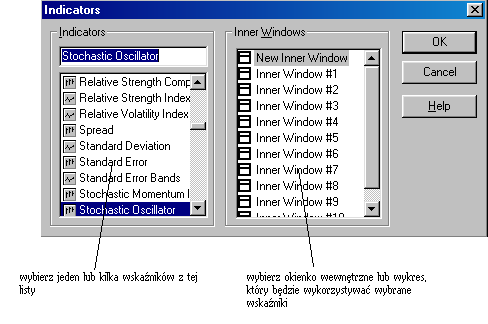
Na liście Indicators, znajdującej się po lewej stronie okienka dialogowego Indicators, możesz zaznaczyć jeden lub kilka wskaźników. Kilka wskaźników możesz zaznaczyć, trzymając wciśnięty klawisz CTRL lub SHIFT podczas zaznaczania wskaźników. W okienku Inner Windows, znajdującym się po prawej stronie okienka dialogowego Indicators, wybierz jakieś okienko wewnętrzne, w którym będzie wykreślony wskaźnik (wskaźniki). Jeśli zaznaczony wskaźnik jest wskaźnikiem osadzanym na wykresie, wtedy okienko Inner Windows wyświetli listę wykresów, które aktualnie znajdują się w obrębie każdego okienka wewnętrznego. Pozwoli to na dokonanie wyboru tego okienka wewnętrznego, w którym chcesz umieścić ten wskaźnik.
Okienka wewnętrzne wyszczególnione w okienku Inner Windows, są oznaczone etykietą Inner Window #1, Inner Window #2, itd., odpowiednio do lokalizacji (od góry do dołu) na wykresie.
Jeśli wybierzesz New Inner Window, wskaźnik zostanie wykreślony w nowym okienku wewnętrznym, na górze wykresu.
Jak wykreślić wskaźnik za pomocą okienka dialogowego Indicators
Wybierz wykres, w którym chcesz umieścić wskaźnik.
Wybierz Indicators z menu Insert.
Z listy w okienku Indicators, wybierz wskaźnik lub wskaźniki, które chcesz wykreślić.
Z listy w okienku Inner Windows, wybierz okienko wewnętrzne, w którym chcesz wykreślić wskaźnik.
Kliknij przycisk OK.
Używanie Indicator QuickList
Indicator QuickList (znajdujący się w standardowym pasku narzędzi), daje szybki dostęp do wszystkich wskaźników programu MetaStock.
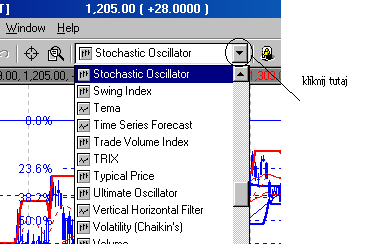
Możesz przeciągnąć myszą wskaźniki z listy do twojego wykresu. Jeśli przeciągniesz wskaźnik do paska tytułowego okienka wewnętrznego, wskaźnik ten zostanie wykreślony w nowym okienku wewnętrznym, poniżej tego paska tytułowego. Jeśli przeciągniesz wskaźnik do paska tytułowego wykresu, zostanie automatycznie utworzone nowe okienko wewnętrzne na górze wykresu. Jeśli przeciągniesz wskaźnik do osi X, zostanie utworzone nowe okienko wewnętrzne na dole wykresu.
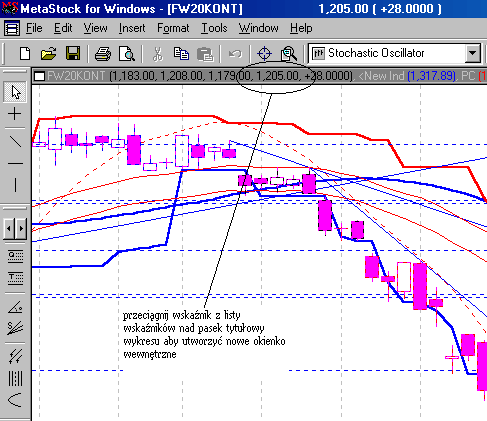
Możesz także przeciągnąć wskaźnik do już istniejącego wykresu. Średnie ruchome, koperty i wstęgi Bollingera zazwyczaj przeciąga się do istniejącego wykresu, ponieważ nakłada się je na wykres. Kiedy przeciągasz wskaźnik do istniejącego okienka, ukaże się okienko dialogowe Scaling Options, w którym możesz dokonać wyboru skali (patrz str.168).
Kiedy przeciągasz wskaźnik z QuickList, pasek statusu (patrz str. 35) informuje o położeniu myszy. Jako wizualna wskazówka wykres, który będzie użyty do obliczeń, zmieni swój kolor podczas przeciągania wskaźnika myszą.
Szybką drogą do odnalezienia wskaźnika w QuickList, jest wyświetlenie listy wskaźników i wpisanie pierwszej litery nazwy wskaźnika, którego szukasz. QuickList wyświetli wskaźniki, rozpoczynające się od tej litery.
Jak wykreślić wskaźnik w nowym okienku wewnętrznym, używając QuickList
Kliknij Indicator QuickList na pasku narzędzi i przewiń listę, aż pojawi się nazwa szukanego wskaźnika.
Nakieruj wskaźnik myszy nad małą ikonę po lewej stronie wybranego wskaźnika. Pamiętaj, że zamiast strzałki myszy pojawi małą rączka.
Przeciągnij myszą wskaźnik do paska tytułowego dowolnego okienka wewnętrznego wykresu. Pamiętaj, że kursor myszy zmieni wygląd, gdy znajdzie się nad paskiem tytułowym. Jeśli chcesz umieścić wskaźnik na dole wykresu, to przeciągnij go do osi X.
Zwolnij lewy przycisk myszy.
Jak wykreślić wskaźnik w istniejącym wykresie
Kliknij Indicator QuickList na pasku narzędzi i przewiń listę, aż pojawi się nazwa szukanego wskaźnika osadzanego na wykresie. Wskaźniki osadzane na wykresie, są oznaczone ikoną. Więcej informacji o wskaźnikach osadzanych na wykresie, znajdziesz na str. 176.

Nakieruj wskazówkę myszy nad małą ikonę po lewej stronie nazwy wybranego wskaźnika. Pamiętaj, że zamiast strzałki myszy, pojawi się mała rączka.Przeciągnij myszą wybrany wskaźnik nad wykres, w którym chcesz go umieścić. Kolor wykresu zmieni się informując, że wykres ten będzie użyty do obliczenia wskaźnika.
Zwolnij lewy przycisk myszy.
Jak ustalić, który wskaźnik będzie wyświetlany w QuickList
Na liście QuickList wyświetlane są wszystkie dostępne wskaźniki (włączając w to wskaźniki własne), zgodnie z ustawieniem producenta programu MetaStock. Jednakże, możesz skrócić listę wskaźników, wyświetlając tylko te, które używasz najczęściej. Możesz to uczynić, korzystając z okienka dialogowego QuickList Properties.
Okienko dialogowe QuickList Properties, wyświetla się po wybraniu Indicator QuickList w menu Format lub po bezpośrednim kliknięciu prawym przyciskiem myszy na QuickList i następnie wybraniu QuickList Properties.
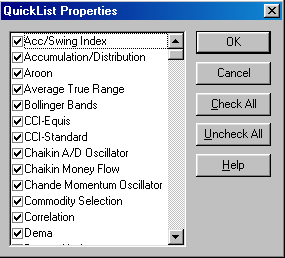
Zaznacz te wskaźniki, które chcesz wyświetlać w QuickList. Usuń oznaczenia tych wskaźników, których nie chcesz wyświetlać na liście QuickList. Możesz zaznaczyć całą listę lub skasować oznaczenie całej listy za pomocą przycisków Check All lub Uncheck All.
___________________________________________________________________________
Modyfikowanie wskaźników
Po wykreśleniu wskaźnika, możesz zmodyfikować każde z jego ustawień (np. kolor, liczbę okresów, itp.), za pomocą okienka dialogowego Properties wskaźnika. Wskaźnik może być także kopiowany lub przesuwany do nowego okienka wewnętrznego, w obrębie tego samego lub innego wykresu.
Są trzy sposoby uzyskania dostępu do okienka dialogowego Properties wskaźnika:
klikając prawym przyciskiem myszy bezpośrednio na wykreślonym wskaźniku i wybierając Properties z okienka, które się ukaże,
klikając dwukrotnie myszą, bezpośrednio na wykreślonym wskaźniku,
zaznaczając wskaźnik i wybierając Select Object z menu Format.
Naciskając klawisz TAB, możesz kolejno zaznaczać wszystkie wykreślone obiekty na wykresie. Kiedy klikniesz na wykresie wskaźnika, który znajduję się bardzo blisko innego wykresu (np. ceny, średniej ruchomej, itp.), wyświetli się okienko dialogowe, w którym musisz dokonać wyboru nazwy obiektu, który chcesz zaznaczyć.
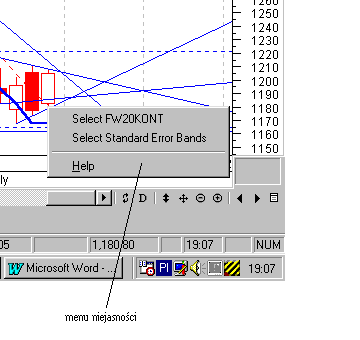
Poniższe okienko dialogowe dla Relative Strength Index (wskaźnik siły relatywnej), jest okienkiem typowym dla większości wskaźników. Okienka dialogowe Properties tych wskaźników, które nie posiadają parametrów (np. Median Price, Typical Price, itp.), nie zawierają strony Parameters.
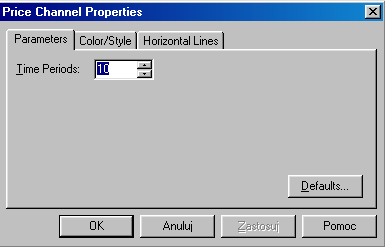
Jak zmienić ustawienia wskaźnika
Nakieruj strzałkę myszy nad rysunek wskaźnika i kliknij dwukrotnie lewym przyciskiem myszy.
Wprowadź zmiany ustawień w okienku dialogowym Properties wskaźnika.
Kliknij przycisk OK.
Ustawienia wspólne dla wszystkich wskaźników
Każde okienko dialogowe Properties wskaźnika zawiera dwie strony, wspólne dla wszystkich wskaźników, tj. stronę Color/Style i stronę Horizontal Line. Na tych stronach możesz modyfikować kolor, styl i położenie linii poziomej, każdego wskaźnika programu MetaStock.
Każde okienko dialogowe Properties wskaźnika, zawiera także przycisk Zastosuj. Jeśli klikniesz ten przycisk, to natychmiast zostaną zastosowane zmiany, wprowadzone w okienku dialogowym Properties. Okienko dialogowe Properties pozostanie na ekranie. Jest to pomocne, gdy szybko chcesz dostroić jakiś wskaźnik.
Okienko dialogowe Properties wskaźnika wyświetlisz, klikając prawym przyciskiem myszy na wskaźniku i następnie wybierając Properties z okienka, które się ukaże.
Strona Color/Style
Strona Color/Style jest wykorzystywana do modyfikowania tylko zaznaczonego wskaźnika. Strona Color/Style znajduje się w okienku dialogowym Properties wskaźnika. To okienko dialogowe wyświetla się, klikając prawym przyciskiem myszy na wskaźniku i wybierając Properties z okienka, które się ukaże.
Kolor i styl linii wskaźnika możesz także zmienić, wybierając z paska narzędzi Color i Line Style (patrz str. 34).
Jeśli chcesz zmienić ustawienia koloru lub stylu wszystkich wskaźników, które będziesz kreślić w przyszłości, wybierz Default Colors & Styles z menu Tools.
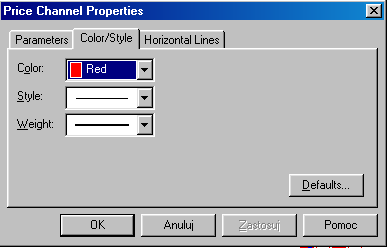
Color
Wybierz kolor dla zaznaczonego wskaźnika z listy, w okienku Color. Program MetaStock może automatycznie przewijać różne kolory, podczas kreślenia wskaźnika. Więcej informacji znajdziesz na str.184.
Style
Wybierz styl linii dla zaznaczonego wskaźnika z listy, w okienku Style. Styl Invisible jest użyteczny wtedy, gdy nakładasz jeden wskaźnik na drugi (np. średnią ruchomą nakładasz na RSI). Kiedy narysowałeś średnią ruchomą na innym wskaźniku, może będziesz chciał ukryć ten wskaźnik i zobaczyć tylko średnią ruchomą. Jeśli skasujesz wskaźnik, średnia ruchoma zostanie także skasowana, ponieważ ta średnia ruchoma do obliczeń używa wskaźnika. Jednakże, możesz ukryć wskaźnik, wybierając Invisible w okienku Style, na stronie Color/Style okienka dialogowego Properties. Aby ponownie wyświetlić ukryty wskaźnik, użyj klawisza TAB do zaznaczenia tego wskaźnika oraz wybierz Selected Object z menu Format.
Weight
Wybierz grubość linii zaznaczonego wskaźnika z listy, w okienku Weight. Jeśli wybierzesz tłustą linię, to w zaznaczonym wskaźniku dotychczasowa linia, będzie zastąpiona nową, tłustą linią.
Strona Horizintal Lines
W celu interpretacji wielu wskaźników, wymagane są specyficzne wartości. Na przykład, Stochastic Oscillator jest tak pomyślany, że poziom wykupienia znajduje się powyżej 80, a poziom wyprzedaży znajduje się poniżej 20. Aby pomagać w interpretacji, linie horyzontalne są zazwyczaj umieszczone na tych poziomach.
Strona Horizontal Lines, pozwala na kontrolowanie położenia tych linii, we wszystkich wskaźnikach. Zaznaczone linie poziome, kreślone są automatycznie za każdym razem, kiedy kreślony jest wskaźnik.
Strona Horizontal Lines znajduje się w okienku dialogowym Properties wskaźnika. To okienko dialogowe wyświetla się po kliknięciu, prawym przyciskiem myszy, na wskaźniku i następnie po wybraniu Properties z okienka, które się ukaże.
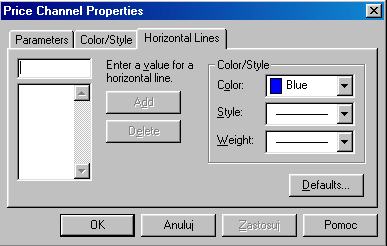
Możesz także ustawić kolor, styl i grubość linii poziomej. Wybrany kolor, styl i grubość, są stosowane do wszystkich linii poziomych, zawartych w tym wskaźniku.
Okienko dialogowe Default Colors and Styles
Polecenie Default Colors and Styles w menu Tools, używane jest do zmiany ustawień domyślnych kolorów i stylów, stosowanych do kreślenia nowych wykresów (np. wskaźników, linii studialnych, tekstów i symboli). Pamiętaj, że nowe domyślne kolory i style, nie wpływają na istniejące już wykresy. Mają one wpływ tylko na nowe pozycje.
Na przykład jeśli chcesz, aby nowy wskaźnik kreślony był zawsze przy użyciu niebieskiej, kropkowanej linii zamiast linii ciągłej, czerwonej, możesz użyć okienka dialogowego Default Colors and Styles do wprowadzenia tej zmiany.
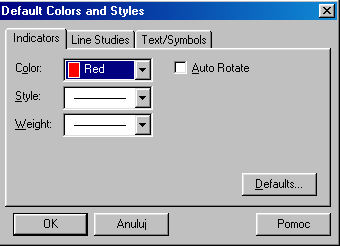
Strony Indicators i Line Studies, zawierają zwykle okienka z listą kolorów, stylów i grubości, za pomocą których możesz modyfikować wskaźniki i linie studialne. Pamiętaj, że jeśli wybierzesz tłustą linię, to w zaznaczonym wskaźniku, dotychczasowa linia będzie zastąpiona nową, tłustą, mniej dokładną linią.
Kiedy w okienku dialogowym Default Colors and Styles, na stronie Indicators, zaznaczysz pole Auto Rotate, to program MetaStock będzie automatycznie wybierał różne kolory dla wskaźników, rysowanych kolejno w tym samym okienku wewnętrznym. Jest to szczególnie użyteczne, gdy wielokrotnie kreślisz ten sam wskaźnik (np. średnią ruchomą), w tym samym okienku wewnętrznym, z zastosowaniem różnych parametrów. Kolor tła okienka wewnętrznego, zawierającego ten wskaźnik, jest automatycznie pomijany.
Na stronie Text/Symbols, okienka dialogowego Default Colors and Styles, możesz dokonać zmian rodzaju czcionki w tekście (patrz str. 185) oraz zmienić wielkość symboli (patrz str. 185).
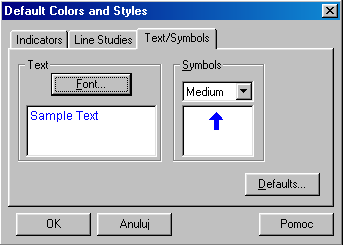
Zmienianie czcionek
Chcąc zmienić czcionkę tekstów i symboli, które są wyświetlane na wykresie, kliknij przycisk Font, na stronie Text/Symbols okienka dialogowego Default Colors and Styles. Pamiętaj, że tak dokonane zmiany nie wpływają na rodzaje czcionek dołączanych do osi X, osi Y oraz na czcionki nagłówka/stopki. Jednakże, korzystając ze standardowego okienka dialogowego Czcionka, systemu Windows, możesz dokonać zmian czcionki używanej w tekście, osi X, osi Y, symbolu oraz nagłówku/stopce.
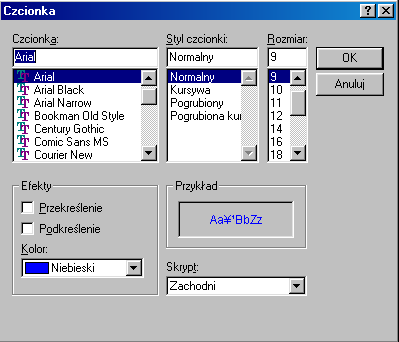
Czcionka
Z listy w tym okienku, dokonuje się wyboru rodzaju czcionki. Rodzaje czcionek, które wyświetlane są na tej liście, zależą od używanej przez ciebie drukarki.
Styl czcionki
Z listy w tym okienku, dokonuje się wyboru rodzaju stylu czcionki.
Rozmiar
Z listy w tym okienku, dokonuje się wyboru rozmiaru czcionki.
Efekty
Jeśli zaznaczysz opcję Przekreślenie, to czcionki będą widoczne ze znakiem przekreślenia. Jeśli zaznaczysz opcję Podkreślenie, to czcionki będą widoczne ze znakiem podkreślenia.
Kolor
Z listy w tym okienku, dokonuje się wyboru koloru czcionki.
Przykład
W tym okienku wyświetlane są przykładowe czcionki, obrazujące wprowadzone ustawienia w okienku dialogowym Czcionka.
Skrypt
Z listy w tym okienku, dokonuje się wyboru skryptu.
___________________________________________________________________________
Kopiowanie, kasowanie i przesuwanie wskaźników
Wskaźniki, podobnie jak rysunki cen i linii studialnych, można przesuwać za pomocą techniki przeciągania myszą. Dzięki programowi MetaStock, możesz np. oglądać swoje trzy ulubione wskaźniki w jednym okienku wewnętrznym lub też, możesz skopiować wskaźnik RSI, indeksu Dow, do wykresu IBM. Możesz także usunąć średnią ruchomą z jakiegoś wykresu.
Czasem, gdy próbujesz kliknąć na wskaźniku, znajdującym się w pobliżu innego rysunku, wyświetli się tzw. okienko niejasności, w którym musisz dokonać wyboru zaznaczanego obiektu. Więcej informacji, znajdziesz na str. 157.
Jeśli jednocześnie chcesz zaznaczyć kilka wskaźników, w celu ich skopiowania, przesunięcia lub skasowania, przytrzymaj klawisz SHIFT i kliknij na tych wskaźnikach.
Kopiowanie i przesuwanie wskaźników
Kopiowanie i przesuwanie wskaźników wykonuje się za pomocą techniki przeciągania myszą. Jest tylko jedna różnica. Gdy kopiujesz, musisz dodatkowo wcisnąć i przytrzymać klawisz CTRL.
![]()
kursor przesuwania
Kiedy wskaźnik myszy znajduje się nad wskaźnikiem, pojawia się obok niego dodatkowy znak, w kształcie czterech strzałek (tj. kursor przesuwania) sygnalizujący, że wskaźnik można przesunąć lub skopiować.
Kiedy kopiowany jest jakiś wskaźnik (lub dokładniej, jakiś obiekt), to podczas przeciągania, pojawia się obok wskazówki myszy, mały wykres.
Podczas przeciągania wskaźnika z jednego okienka wewnętrznego do drugiego, pojawi się okienko dialogowe Scaling Options, w którym musisz ustalić skalowanie (patrz str. 168).
Przeciągając wskaźnik do paska tytułowego wykresu lub paska tytułowego jakiegoś okienka wewnętrznego, skopiujesz (lub przesuniesz) wskaźnik do nowego okienka wewnętrznego.
Jak przesunąć (lub skopiować) wskaźnik do istniejącego okienka wewnętrznego
Nakieruj kursor myszy nad wskaźnik, który chcesz skopiować lub przesunąć.
Jeśli kopiujesz, przytrzymaj klawisz CTRL. Przeciągnij wskaźnik do innego okienka wewnętrznego. Okienko to, może należeć do tego samego lub innego wykresu.
Zwolnij przycisk myszy.
Wybierz ustawienie skali w okienku dialogowym Scaling Options (patrz str. 168) i kliknij OK.
Jak przesunąć (lub skopiować) wskaźnik do nowego okienka wewnętrznego
Nakieruj kursor myszy nad wskaźnik, który chcesz skopiować lub przesunąć.
Jeśli kopiujesz, przytrzymaj klawisz CTRL. Przeciągnij wskaźnik do paska tytułowego wykresu lub paska tytułowego jakiegoś okienka wewnętrznego. Może to być ten sam lub inny wykres.
Zwolnij przycisk myszy.
Kasowanie wskaźników
Możesz skasować wskaźnik, klikając na nim prawym przyciskiem myszy i następnie wybierając Delete z okienka, które się ukaże. To samo możesz wykonać, gdy zaznaczysz wskaźnik i naciśniesz klawisz DEL. Jeśli w okienku dialogowym Application Properties (patrz str. 41), aktywna jest opcja Confirm Deletion of Objects, to zostaniesz poproszony o potwierdzenie zamiaru kasowania tego wskaźnika.
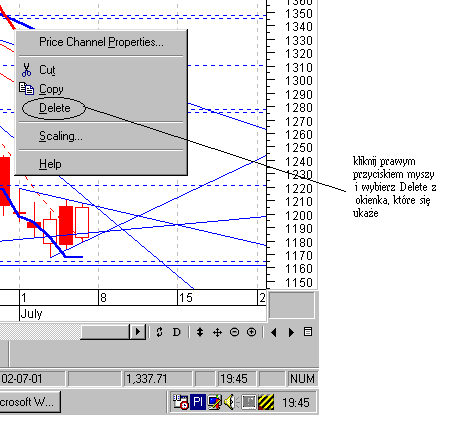
Jak skasować wskaźnik
Nakieruj wskaźnik myszy nad wybrany wskaźnik.
Kliknij prawym przyciskiem myszy.
Wybierz Delete z okienka, które się ukaże lub wciśnij klawisz DEL.
___________________________________________________________________________
Przeglądanie wartości wskaźnika za pomocą okienka Data Window
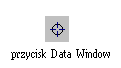
Aby obejrzeć wartości liczbowe wykresu, odpowiadające lokalizacji wskaźnika myszy, musisz otworzyć okienko Data Window. W tym celu, wybierz Data Window z menu View lub kliknij przycisk Data Window w pasku narzędzi. Okienko Data Window nieustannie uaktualnia wartości liczbowe, odpowiadające lokalizacji kursora myszy.
W pasku tytułowym okienka Data Window widoczna jest nazwa papieru wartościowego. Jeśli okienko Data Window jest zakotwiczone, to nazwa ta ukaże się wewnątrz okienka. Jeśli na ekranie wyświetlonych jest kilka wykresów, to możesz po prostu przesunąć kursor myszy z jednego wykresu do drugiego i w okienku Data Window zostaną wyświetlone odpowiednie dane.
Więcej informacji o używaniu okienka Data Window, znajdziesz na str. 171.
___________________________________________________________________________
Interpretacja wskaźników
Jeśli potrzebujesz pomocy w interpretacji wskaźnika, możesz skorzystać z systemu pomocy programu MetaStock, który zawiera informacje na ten temat. W tym celu, kliknij prawym przyciskiem myszy na wykreślonym wskaźniku i wybierz Help z okienka, które się ukaże. Wyświetli się okienko pomocy, w którym znajdziesz opis wskaźnika oraz informacje o sposobie jego interpretacji.
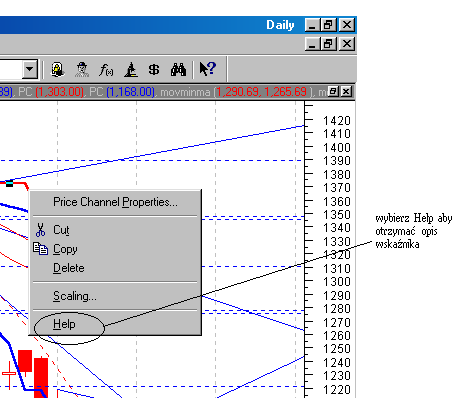
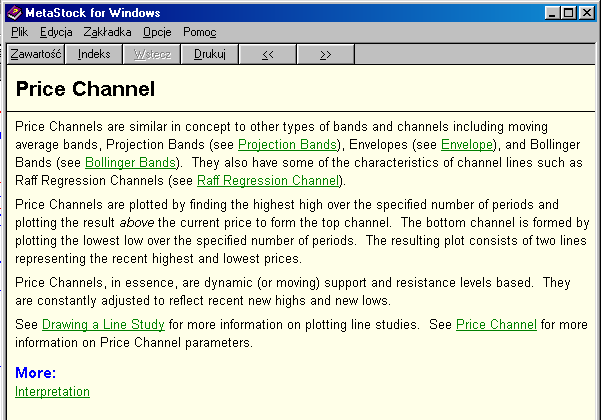
Więcej informacji o sposobie interpretacji wskaźników, znajdziesz na str. 488.
___________________________________________________________________________
Parametry wskaźników
Parametry wszystkich wskaźników, wyjaśnione są poniżej. Strony okienek dialogowych Color/Style i Horizontal Lines są identyczne dla każdego wskaźnika. Więcej informacji o stronie Color/Style okienka dialogowego Properties wskaźnika, znajdziesz na str. 182. Więcej informacji o stronie Horizontal Lines okienka dialogowego Properties wskaźnika, znajdziesz na str. 183. Wskaźnik jest kreślony zgodnie z ustawionymi parametrami. Klikając dwukrotnie na wykreślonym wskaźniku, możesz edytować jego parametry (patrz str. 180).
Accumulation Swing Index
Parametry wskaźnika Accumulation Swing Index, przedstawione są poniżej. Parametry te, wykorzystywane są w czasie kreślenia wskaźnika. Jeśli chcesz edytować parametry istniejącego wskaźnika, kliknij prawym przyciskiem myszy na wskaźniku i wybierz Properties z okienka, które się ukaże. Pamiętaj, że do obliczania wskaźnika Accumulation Swing Index, wymagane są ceny otwarcia.
Limit Move
Poniższa tabela przedstawia limit ruchu dla kilku towarów sprzedawanych na giełdzie Chicago Board of Trade:
Towar |
Limit ruchu |
Kukurydza |
0.10 $ |
Olej opałowy |
0.04 $ |
Soja |
0.30 $ |
Obligacje |
3.00 $ |
Być może będziesz musiał dostosować limity ruchów, przedstawionych w powyższej tabeli, przestawiając przecinek w ułamku dziesiętnym. Na przykład, jeśli cena kukurydzy wynosi 2.45 $, to limit ruchu powinien wynosić 0.10 $. Jednakże, gdy cena kukurydzy wynosi 245.00 $, to limit ruchu powinien wynosić 10.00 $.
Jeśli papier wartościowy nie posiada limitu ruchu (np. akcje lub futures) sugerujemy, aby wprowadzić maksymalnie dozwoloną wartość (tj. 30.00 $).
Informacje o stronach Color/Style i Horizontal Lines, znajdziesz na str. 182. Informacje na temat interpretacji wskaźnika Accumulation Swing Index, znajdziesz na str. 492.
Accumulation/Distribution
Wskaźnik Accumulation/Distribution nie posiada parametrów.
Informacje o stronach Color/Style i Horizontal Lines, znajdziesz na str. 182. Informacje na temat interpretacji wskaźnika Accumulation/Distribution, znajdziesz na str. 491.
Aroon
Parametry wskaźnika Aroon, przedstawione są poniżej. Parametry te, wykorzystywane są w czasie kreślenia wskaźnika. Jeśli chcesz edytować parametry istniejącego wskaźnika, kliknij prawym przyciskiem myszy na wskaźniku i wybierz Properties z okienka, które się ukaże.
Time Periods
Wprowadź liczbę okresów czasowych, używanych w czasie obliczania wskaźnika Aroon. Termin "okresy czasu" oznacza dni, gdy wykres zawiera dzienne dane liczbowe, tygodnie, gdy wykres zawiera tygodniowe dane liczbowe, itd.
Informacje o stronach Color/Style i Horizontal Lines, znajdziesz na str. 182. Informacje na temat interpretacji wskaźnika Aroon, znajdziesz na str. 492.
Average True Range
Parametry wskaźnika Average True Range, przedstawione są poniżej. Parametry te, wykorzystywane są w czasie kreślenia wskaźnika. Jeśli chcesz edytować parametry istniejącego wskaźnika, kliknij prawym przyciskiem myszy na wskaźniku i wybierz Properties z okienka, które się ukaże.
Time Periods
Wprowadź liczbę okresów czasowych, używanych w czasie obliczania wskaźnika Average True Range. Termin "okresy czasu" oznacza dni, gdy wykres zawiera dzienne dane liczbowe, tygodnie, gdy wykres zawiera tygodniowe dane liczbowe, itd.
Informacje o stronach Color/Style i Horizontal Lines, znajdziesz na str. 182. Informacje na temat interpretacji wskaźnika Average True Range, znajdziesz na str. 494.
Bollinger Bands
Parametry wskaźnika Bollinger Bands, przedstawione są poniżej. Parametry te, wykorzystywane są w czasie kreślenia wskaźnika. Jeśli chcesz edytować parametry istniejącego wskaźnika, kliknij prawym przyciskiem myszy na wskaźniku i wybierz Properties z okienka, które się ukaże.
Time Periods
Wprowadź liczbę okresów czasowych, używanych w czasie obliczania wskaźnika Bollinger Bands. Termin "okresy czasu" oznacza dni, gdy wykres zawiera dzienne dane liczbowe, tygodnie, gdy wykres zawiera tygodniowe dane liczbowe, itd.
Deviations
Wprowadź wielkość odchyleń standardowych, które będą określać przesunięcie dolnej i górnej wstęgi.
Horizontal Shift
Wprowadź liczbę określającą, o ile okresów czasowych zostanie przesunięta poziomo, wstęga Bollingera.
Method
Wybierz metodę obliczania średniej ruchomej (tj. Simple, Exponential, Weighted, Time Series, Triangular, Variable lub Volume Adjusted).
Price Field
Wybierz rodzaj ceny (tj. Open, High, Low lub Close), która będzie używana do obliczania wskaźnika Bollinger Bands.
Jeśli klikniesz prawym przyciskiem myszy na środkowej wstędze, wybierzesz Properties i następnie zmienisz ustawienia parametru Deviations, to nowe ustawienie będzie dotyczyć wszystkich wstęg. Jeśli klikniesz prawym przyciskiem myszy na dolnej lub górnej wstędze, wybierzesz Properties i następnie zmienisz ustawienia parametru Deviations, to nowe ustawienie będzie dotyczyć tylko dolnej lub górnej wstęgi. Dlatego też, jeśli chcesz aby wstęgi były rozmieszczone symetrycznie, to parametr Deviations w okienku dialogowym Properties, zmieniaj tylko po kliknięciu na środkowej wstędze.
Informacje o stronach Color/Style i Horizontal Lines, znajdziesz na str. 182. Informacje na temat interpretacji wskaźnika Bollinger Bands, znajdziesz na str. 494.
Chaikin A/D Oscillator
Wskaźnik Chaikin A/D Oscillator nie posiada parametrów.
Informacje o stronach Color/Style i Horizontal Lines, znajdziesz na str. 182. Informacje na temat interpretacji wskaźnika Chaikin A/D Oscillator, znajdziesz na str. 496.
Chaikin Money Flow
Parametry wskaźnika Chaikin Money Flow, przedstawione są poniżej. Parametry te, wykorzystywane są w czasie kreślenia wskaźnika. Jeśli chcesz edytować parametry istniejącego wskaźnika, kliknij prawym przyciskiem myszy na wskaźniku i wybierz Properties z okienka, które się ukaże.
Time Periods
Wprowadź liczbę okresów czasowych, używanych w czasie obliczania wskaźnika Chaikin Money Flow. Termin "okresy czasu" oznacza dni, gdy wykres zawiera dzienne dane liczbowe, tygodnie, gdy wykres zawiera tygodniowe dane liczbowe, itd.
Informacje o stronach Color/Style i Horizontal Lines, znajdziesz na str. 182. Informacje na temat interpretacji wskaźnika Chaikin Money Flow, znajdziesz na str. 498.
Chande Momentum Oscillator
Parametry wskaźnika Chande Momentum Oscillator, przedstawione są poniżej. Parametry te, wykorzystywane są w czasie kreślenia wskaźnika. Jeśli chcesz edytować parametry istniejącego wskaźnika, kliknij prawym przyciskiem myszy na wskaźniku i wybierz Properties z okienka, które się ukaże.
Time Periods
Wprowadź liczbę okresów czasowych, używanych w czasie obliczania wskaźnika Chande Momentum Oscillator. Termin "okresy czasu" oznacza dni, gdy wykres zawiera dzienne dane liczbowe, tygodnie, gdy wykres zawiera tygodniowe dane liczbowe, itd.
Price Field
Wybierz rodzaj ceny (tj. Open, High, Low lub Close), która będzie używana do obliczania wskaźnika Chande Momentum Oscillator.
Informacje o stronach Color/Style i Horizontal Lines, znajdziesz na str. 182. Informacje na temat interpretacji wskaźnika Chande Momentum Oscillator, znajdziesz na str. 499.
Commodity Channel Index (CCI)
Parametry wskaźnika Commodity Channel Index (CCI), przedstawione są poniżej. Parametry te, wykorzystywane są w czasie kreślenia wskaźnika. Jeśli chcesz edytować parametry istniejącego wskaźnika, kliknij prawym przyciskiem myszy na wskaźniku i wybierz Properties z okienka, które się ukaże.
Time Periods
Wprowadź liczbę okresów czasowych, używanych w czasie obliczania wskaźnika Commodity Channel Index (CCI). Termin "okresy czasu" oznacza dni, gdy wykres zawiera dzienne dane liczbowe, tygodnie, gdy wykres zawiera tygodniowe dane liczbowe, itd.
Informacje o stronach Color/Style i Horizontal Lines, znajdziesz na str. 182. Informacje na temat interpretacji wskaźnika Commodity Channel Index (CCI), znajdziesz na str. 500.
Commodity Selection Index
Parametry wskaźnika Commodity Selection Index, przedstawione są poniżej. Parametry te, wykorzystywane są w czasie kreślenia wskaźnika. Jeśli chcesz edytować parametry istniejącego wskaźnika, kliknij prawym przyciskiem myszy na wskaźniku i wybierz Properties z okienka, które się ukaże.
Time Periods
Wprowadź liczbę okresów czasowych, używanych w czasie obliczania wskaźnika Commodity Selection Index. Termin "okresy czasu" oznacza dni, gdy wykres zawiera dzienne dane liczbowe, tygodnie, gdy wykres zawiera tygodniowe dane liczbowe, itd.
Value a $.01 Move
W książce napisanej przez Wilder, J. Welles (patrz str. 602), autor zaleca 50 $ dla soji, 400 $ dla tusz wieprzowych i 375 $ dla kawy.
Margin Requirement
Wprowadź wielkość wymaganego zabezpieczenia, w dolarach, dla kontraktu.
Commision Amount
Wprowadź wielkość prowizji, w dolarach.
Informacje o stronach Color/Style i Horizontal Lines, znajdziesz na str. 182. Informacje na temat interpretacji wskaźnika Commodity Selection Index, znajdziesz na str. 501.
Correlation
Przed przystąpieniem do kreślenia wskaźnika Correlation, musisz najpierw zaznaczyć dwa wykresy. Mogą to być rysunki dwóch cen, wskaźnika i ceny lub dwóch wskaźników. Pierwszy zaznaczony rysunek będzie zmienną niezależną (argumentem funkcji), drugi będzie zmienną zależną.
Parametry wskaźnika Correlation, przedstawione są poniżej. Parametry te, wykorzystywane są w czasie kreślenia wskaźnika. Jeśli chcesz edytować parametry istniejącego wskaźnika, kliknij prawym przyciskiem myszy na wskaźniku i wybierz Properties z okienka, które się ukaże.
Time Periods
Wprowadź liczbę okresów czasowych, używanych w czasie obliczania wskaźnika Correlation. Termin "okresy czasu" oznacza dni, gdy wykres zawiera dzienne dane liczbowe, tygodnie, gdy wykres zawiera tygodniowe dane liczbowe, itd.
Forward Shift
Ten parametr określa, o ile okresów czasowych do przodu, zostanie przesunięta dana liczbowa zmiennej niezależnej. Może być to użyteczne do ustalenia, czy zmiana wskaźnika (zmiennej niezależnej) odpowiada zmianie ceny (zmiennej zależnej). Na przykład, jeśli znajdziesz wskaźnik, który po przesunięciu do przodu zmiennej niezależnej o trzy okresy jest wysoko, dodatnio skorelowany z ceną papieru wartościowego, możesz założyć, że zmiana wskaźnika dzisiaj, przepowiada zmianę ceny papieru wartościowego za trzy okresy, począwszy od dzisiaj.
Informacje o stronach Color/Style i Horizontal Lines, znajdziesz na str. 182. Informacje na temat interpretacji wskaźnika Correlation, znajdziesz na str. 501.
Jak wykreślić wskaźnik Correlation
Zaznacz dwa wykresy, które chcesz skorelować ze sobą (tj. dwa wskaźniki, rysunek ceny i wskaźnika lub dwa rysunki ceny). Zaznacz pierwszy wykres (zmienna niezależna), klikając na nim myszą. Mając wciśnięty klawisz SHIFT, zaznacz drugi wykres (zmienna zależna), klikając na nim myszą. Oznaką, że wykresy zostały zaznaczone, są małe kwadraciki wyświetlone na tych wykresach.
Przeciągnij myszą wskaźnik Correlation z listy wskaźników, do żądanego miejsca.
Dema
Parametry wskaźnika Dema, przedstawione są poniżej. Parametry te, wykorzystywane są w czasie kreślenia wskaźnika. Jeśli chcesz edytować parametry istniejącego wskaźnika, kliknij prawym przyciskiem myszy na wskaźniku i wybierz Properties z okienka, które się ukaże.
Time Periods
Wprowadź liczbę okresów czasowych, używanych w czasie obliczania wskaźnika Dema. Termin "okresy czasu" oznacza dni, gdy wykres zawiera dzienne dane liczbowe, tygodnie, gdy wykres zawiera tygodniowe dane liczbowe, itd.
Price Field
Wybierz rodzaj ceny (tj. Open, High, Low lub Close), która będzie używana do obliczania wskaźnika Dema.
Informacje o stronach Color/Style i Horizontal Lines, znajdziesz na str. 182. Informacje na temat interpretacji wskaźnika Dema, znajdziesz na str. 503.
Demand Index
Wskaźnik Demand Index nie posiada parametrów.
Informacje o stronach Color/Style i Horizontal Lines, znajdziesz na str. 182. Informacje na temat interpretacji wskaźnika Demand Index, znajdziesz na str. 504.
Detrended Price Oscillator
Parametry wskaźnika Detrended Price Oscillator, przedstawione są poniżej. Parametry te, wykorzystywane są w czasie kreślenia wskaźnika. Jeśli chcesz edytować parametry istniejącego wskaźnika, kliknij prawym przyciskiem myszy na wskaźniku i wybierz Properties z okienka, które się ukaże.
Time Periods
Wprowadź liczbę okresów czasowych, używanych w czasie obliczania wskaźnika Detrended Price Oscillator. Termin "okresy czasu" oznacza dni, gdy wykres zawiera dzienne dane liczbowe, tygodnie, gdy wykres zawiera tygodniowe dane liczbowe, itd.
Informacje o stronach Color/Style i Horizontal Lines, znajdziesz na str. 182. Informacje na temat interpretacji wskaźnika Detrended Price Oscillator, znajdziesz na str. 505.
Directional Movement
Pod nazwą Direcional Movement kryje się pięć wskaźników: +DI, -DI, ADX, ADXR i DX.
Parametry wskaźników Directional Movement, przedstawione są poniżej. Parametry te, wykorzystywane są w czasie kreślenia wskaźnika. Jeśli chcesz edytować parametry istniejącego wskaźnika, kliknij prawym przyciskiem myszy na wskaźniku i wybierz Properties z okienka, które się ukaże.
Time Periods
Wprowadź liczbę okresów czasowych, używanych w czasie obliczania wskaźników Directional Movement. Termin "okresy czasu" oznacza dni, gdy wykres zawiera dzienne dane liczbowe, tygodnie, gdy wykres zawiera tygodniowe dane liczbowe, itd.
Informacje o stronach Color/Style i Horizontal Lines, znajdziesz na str. 182. Informacje na temat interpretacji wskaźników Directional Movements, znajdziesz na str. 505.
Dynamic Momentum Index
Parametry wskaźnika Dynamic Momentum Index, przedstawione są poniżej. Parametry te, wykorzystywane są w czasie kreślenia wskaźnika. Jeśli chcesz edytować parametry istniejącego wskaźnika, kliknij prawym przyciskiem myszy na wskaźniku i wybierz Properties z okienka, które się ukaże.
Price Field
Wybierz rodzaj ceny (tj. Open, High, Low lub Close), która będzie używana do obliczania wskaźnika Dynamic Momentum Index.
Informacje o stronach Color/Style i Horizontal Lines, znajdziesz na str. 182. Informacje na temat interpretacji wskaźnika Dynamic Momentum Index, znajdziesz na str. 506.
Ease of Movement
Parametry wskaźnika Ease of Movement, przedstawione są poniżej. Parametry te, wykorzystywane są w czasie kreślenia wskaźnika. Jeśli chcesz edytować parametry istniejącego wskaźnika, kliknij prawym przyciskiem myszy na wskaźniku i wybierz Properties z okienka, które się ukaże.
Time Periods
Wprowadź liczbę okresów czasowych, używanych w czasie obliczania wskaźnika Ease of Movement. Termin "okresy czasu" oznacza dni, gdy wykres zawiera dzienne dane liczbowe, tygodnie, gdy wykres zawiera tygodniowe dane liczbowe, itd.
Method
Wybierz metodę obliczania średniej ruchomej (tj. Simple, Exponential, Weighted, Time Series, Triangular, Variable lub Volume Adjusted).
Informacje o stronach Color/Style i Horizontal Lines, znajdziesz na str. 182. Informacje na temat interpretacji wskaźnika Ease of Movement, znajdziesz na str. 507.
Envelope
Parametry wskaźnika Envelope, przedstawione są poniżej. Parametry te, wykorzystywane są w czasie kreślenia wskaźnika. Jeśli chcesz edytować parametry istniejącego wskaźnika, kliknij prawym przyciskiem myszy na wskaźniku i wybierz Properties z okienka, które się ukaże.
Time Periods
Wprowadź liczbę okresów czasowych, używanych w czasie obliczania wskaźnika Envelope. Termin "okresy czasu" oznacza dni, gdy wykres zawiera dzienne dane liczbowe, tygodnie, gdy wykres zawiera tygodniowe dane liczbowe, itd.
Vertical Shift %
Wprowadź liczbę, oznaczającą procent przesunięcia obwiedni w górę i dół, w stosunku do podstawowej średniej ruchomej. Na przykład, jeśli wprowadzisz "10", to obwiednie zostaną przesunięte o 10% powyżej i poniżej podstawowej średniej ruchomej.
Horizontal Shift
Wprowadź liczbę określającą, o ile okresów czasowych zostanie przesunięty, poziomo, wskaźnik Envelope.
Method
Wybierz metodę obliczania średniej ruchomej (tj. Simple, Exponential, Weighted, Time Series, Triangular, Variable lub Volume Adjusted).
Price Field
Wybierz rodzaj ceny (tj. Open, High, Low lub Close), która będzie używana do obliczania wskaźnika Envelope.
Kiedy kreślisz wskaźnik Envelope po raz pierwszy, to powyższe ustawienia będą jednakowo oddziaływać na obwiednie dolną i górną. Jednakże, po wykreśleniu tego wskaźnika, możesz ustawiać parametry każdej obwiedni (dolnej lub górnej) oddzielnie.
Informacje o stronach Color/Style i Horizontal Lines, znajdziesz na str. 182. Informacje na temat interpretacji wskaźnika Envelope, znajdziesz na str. 508.
Forecast Oscillator
Parametry wskaźnika Forecast Oscillator, przedstawione są poniżej. Parametry te, wykorzystywane są w czasie kreślenia wskaźnika. Jeśli chcesz edytować parametry istniejącego wskaźnika, kliknij prawym przyciskiem myszy na wskaźniku i wybierz Properties z okienka, które się ukaże.
Time Periods
Wprowadź liczbę okresów czasowych, używanych w czasie obliczania wskaźnika Forecast Oscillator. Termin "okresy czasu" oznacza dni, gdy wykres zawiera dzienne dane liczbowe, tygodnie, gdy wykres zawiera tygodniowe dane liczbowe, itd.
Price Field
Wybierz rodzaj ceny (tj. Open, High, Low lub Close), która będzie używana do obliczania wskaźnika Forecast Oscillator.
Signal Moving Average Time Periods
Wprowadź liczbę okresów czasowych, używanych w czasie obliczania linii sygnalnej Forecast Oscillator. Termin "okresy czasu" oznacza dni, gdy wykres zawiera dzienne dane liczbowe, tygodnie, gdy wykres zawiera tygodniowe dane liczbowe, itd.
Style
Wybierz styl linii dla linii sygnalnej. Pamiętaj, że styl linii Forecast Oscillator jest zmieniany na stronie Color/Style okienka dialogowego MACD Properties.
Color
Wybierz kolor dla linii sygnalnej. Pamiętaj, że kolor linii Forecast Oscillator jest zmieniany na stronie Color/Style okienka dialogowego MACD Properties.
Informacje o stronach Color/Style i Horizontal Lines, znajdziesz na str. 182. Informacje na temat interpretacji wskaźnika Forecast Oscillator, znajdziesz na str. 511.
Fourier Transorm
Parametry wskaźnika Fourier Transform, przedstawione są poniżej. Parametry te, wykorzystywane są w czasie kreślenia wskaźnika. Jeśli chcesz edytować parametry istniejącego wskaźnika, kliknij prawym przyciskiem myszy na wskaźniku i wybierz Properties z okienka, które się ukaże.
Interpreted
Wybierz tę opcję, jeśli chcesz aby program MetaStock interpretował dane liczbowe Fouriera i wyświetlał te informacje w łatwej do zrozumienia formie.
Raw
Wybierz tę opcję, jeśli chcesz aby program MetaStock wyświetlał nieobrobione (tj. bardziej szczegółowe i złożone) dane liczbowe Fouriera.
Jeśli zaznaczysz opcję Raw, to zostaniesz poproszony o podanie dodatkowych parametrów:
Time Periods
Wprowadź liczbę okresów czasowych do analizy.
Sample Length
Transformata Fouriera może grupować wiele wartości liczbowych razem i analizować je jak "zbiór zbiorów". Na przykład zaznaczając 5, w zbiorze będą grupowane dane z 5 okresów. Maksymalna wartość opcji Sample Length wynosi 1/4 liczby załadowanych okresów czasowych, ale maksymalnie użyteczną liczbą w tej opcji jest 5.
Price Field
Wybierz rodzaj ceny (tj. Open, High, Low lub Close), która będzie używana do obliczania wskaźnika Fourier Transform.
Method
Wybierz typ analizy, Amplitude lub Spectrum.
Smoothing
Wybierz metodę gładzenia do usunięcia trendów z danych liczbowych (metoda normalizacji). Możesz wybrać Detrend (linearna regresja) lub Mean ( uśrednienie).
Informacje o stronach Color/Style i Horizontal Lines, znajdziesz na str. 182. Informacje na temat interpretacji wskaźnika Fourier Transform, znajdziesz na str. 511.
Herrick Payoff Index
Parametry wskaźnika Herrick Payoff Index, przedstawione są poniżej. Parametry te, wykorzystywane są w czasie kreślenia wskaźnika. Jeśli chcesz edytować parametry istniejącego wskaźnika, kliknij prawym przyciskiem myszy na wskaźniku i wybierz Properties z okienka, które się ukaże. Pamiętaj, że ten wskaźnik wymaga do obliczeń liczby otwartych pozycji.
One Cent Move
Stosownie do Herricka, polecamy ustawienie wartości One Cent Move jako 100 dla większości towarów, za wyjątkiem srebra, gdzie wartość ta powinna wynosić 50.
Multiplying Factor
Multiplying Factor jest częścią skomplikowanego mechanizmu gładzenia. Jednakże, rezultaty są podobne jak przy gładzeniu średniej ruchomej. Na przykład, gdy w polu Multiplying Factor wpiszesz 10, to rezultat będzie podobny jak przy gładzeniu 10-okresowej średniej ruchomej.
Informacje o stronach Color/Style i Horizontal Lines, znajdziesz na str. 182. Informacje na temat interpretacji wskaźnika Herrick Payoff Index, znajdziesz na str. 513.
Inertia
Parametry wskaźnika Inertia, przedstawione są poniżej. Parametry te, wykorzystywane są w czasie kreślenia wskaźnika. Jeśli chcesz edytować parametry istniejącego wskaźnika, kliknij prawym przyciskiem myszy na wskaźniku i wybierz Properties z okienka, które się ukaże. Pamiętaj, że ten wskaźnik wymaga do obliczeń liczby otwartych pozycji.
Time Periods
Wprowadź liczbę okresów czasowych, używanych w czasie obliczania wskaźnika Inertia. Termin "okresy czasu" oznacza dni, gdy wykres zawiera dzienne dane liczbowe, tygodnie, gdy wykres zawiera tygodniowe dane liczbowe, itd.
RVI Periods
Wprowadź liczbę okresów czasowych wykorzystywanych przez Relative Volatility Index, który jest podstawą wskaźnika Inertia.
Price Field
Wybierz rodzaj ceny (tj. Open, High, Low lub Close), która będzie używana do obliczania wskaźnika Inertia.
Informacje o stronach Color/Style i Horizontal Lines, znajdziesz na str. 182. Informacje na temat interpretacji wskaźnika Inertia, znajdziesz na str. 515.
Intraday Momentum Index
Parametry wskaźnika Intraday Momentum Index, przedstawione są poniżej. Parametry te, wykorzystywane są w czasie kreślenia wskaźnika. Jeśli chcesz edytować parametry istniejącego wskaźnika, kliknij prawym przyciskiem myszy na wskaźniku i wybierz Properties z okienka, które się ukaże. Pamiętaj, że ten wskaźnik wymaga do obliczeń cen otwarcia.
Time Periods
Wprowadź liczbę okresów czasowych, używanych w czasie obliczania wskaźnika Intraday Momentum Index. Termin "okresy czasu" oznacza dni, gdy wykres zawiera dzienne dane liczbowe, tygodnie, gdy wykres zawiera tygodniowe dane liczbowe, itd.
Informacje o stronach Color/Style i Horizontal Lines, znajdziesz na str. 182. Informacje na temat interpretacji wskaźnika Intraday Momentum Index, znajdziesz na str. 516.
Klinger Oscillator
Parametry wskaźnika Klinger Oscillator, przedstawione są poniżej. Parametry te, wykorzystywane są w czasie kreślenia wskaźnika. Jeśli chcesz edytować parametry istniejącego wskaźnika, kliknij prawym przyciskiem myszy na wskaźniku i wybierz Properties z okienka, które się ukaże.
Time Periods
Wprowadź liczbę okresów czasowych, używanych w czasie obliczania linii sygnalnej oscylatora. Termin "okresy czasu" oznacza dni, gdy wykres zawiera dzienne dane liczbowe, tygodnie, gdy wykres zawiera tygodniowe dane liczbowe, itd.
Style
Wybierz styl linii dla linii sygnalnej. Pamiętaj, że styl tego oscylatora zmieniany jest na stronie Color/Style okienka dialogowego Properties wskaźnika Klinger Oscillator.
Color
Wybierz kolor dla linii sygnalnej. Pamiętaj, że kolor tego oscylatora zmieniany jest na stronie Color/Style okienka dialogowego Properties wskaźnika Klinger Oscillator.
Informacje o stronach Color/Style i Horizontal Lines, znajdziesz na str. 182. Informacje na temat interpretacji wskaźnika Klinger Oscillator, znajdziesz na str. 517.
Linear Regression Indicator
Parametry wskaźnika Linear Regression Indicator, przedstawione są poniżej. Parametry te, wykorzystywane są w czasie kreślenia wskaźnika. Jeśli chcesz edytować parametry istniejącego wskaźnika, kliknij prawym przyciskiem myszy na wskaźniku i wybierz Properties z okienka, które się ukaże.
Time Periods
Wprowadź liczbę okresów czasowych, używanych w czasie obliczania wskaźnika Linear Regression Indicator. Termin "okresy czasu" oznacza dni, gdy wykres zawiera dzienne dane liczbowe, tygodnie, gdy wykres zawiera tygodniowe dane liczbowe, itd.
Price Field
Wybierz rodzaj ceny (tj. Open, High, Low lub Close), która będzie używana do obliczania wskaźnika Linear Regression Indicator.
Informacje o stronach Color/Style i Horizontal Lines, znajdziesz na str. 182. Informacje na temat interpretacji wskaźnika Linear Regression Indicator, znajdziesz na str. 519.
Linear Regression Slope
Parametry wskaźnika Linear Regression Slope, przedstawione są poniżej. Parametry te, wykorzystywane są w czasie kreślenia wskaźnika. Jeśli chcesz edytować parametry istniejącego wskaźnika, kliknij prawym przyciskiem myszy na wskaźniku i wybierz Properties z okienka, które się ukaże.
Time Periods
Wprowadź liczbę okresów czasowych, używanych w czasie obliczania wskaźnika Linear Regression Slope. Termin "okresy czasu" oznacza dni, gdy wykres zawiera dzienne dane liczbowe, tygodnie, gdy wykres zawiera tygodniowe dane liczbowe, itd.
Price Field
Wybierz rodzaj ceny (tj. Open, High, Low lub Close), która będzie używana do obliczania wskaźnika Linear Regression Slope.
Informacje o stronach Color/Style i Horizontal Lines, znajdziesz na str. 182. Informacje na temat interpretacji wskaźnika Linear Regression Slope, znajdziesz na str. 520.
MACD
Parametry wskaźnika MACD, przedstawione są poniżej. Parametry te, wykorzystywane są w czasie kreślenia wskaźnika. Jeśli chcesz edytować parametry istniejącego wskaźnika, kliknij prawym przyciskiem myszy na wskaźniku i wybierz Properties z okienka, które się ukaże.
Program MetaStock nie pozwala na zmianę okresów czasowych wskaźnika MACD. Jest to zgodne z regułami matematycznymi wskaźnika MACD, określonymi przez Geralda Appela. Wskaźnik MACD w przedziale 0.075÷0.15 różni się się od wykładniczej średniej ruchomej. Wskaźnik MACD nie ma okresów czasowych określonych za pomocą liczb całkowitych. Jest tylko procentowy udział różnych okresów czasowych. Jeśli chcesz wykreślić MACD używając innej średniej ruchomej, niż rekomendowanej przez Geralda Appela, to użyj do tego wskaźnika Price Oscillator (patrz str. 542).
Signal Time Periods
Wprowadź liczbę okresów czasowych, używanych w czasie obliczania linii sygnalnej MACD. Termin "okresy czasu" oznacza dni, gdy wykres zawiera dzienne dane liczbowe, tygodnie, gdy wykres zawiera tygodniowe dane liczbowe, itd.
Style
Wybierz styl linii dla linii sygnalnej. Pamiętaj, że styl linii MACD zmieniany jest na stronie Color/Style okienka dialogowego Properties wskaźnika MACD.
Color
Wybierz kolor dla linii sygnalnej. Pamiętaj, że kolor linii MACD zmieniany jest na stronie Color/Style okienka dialogowego Properties wskaźnika MACD.
Informacje o stronach Color/Style i Horizontal Lines, znajdziesz na str. 182. Informacje na temat interpretacji wskaźnika MACD, znajdziesz na str. 522.
Market Facilitation Index
Wskaźnik Market Facilitation Index nie posiada parametrów.
Informacje o stronach Color/Style i Horizontal Lines, znajdziesz na str. 182. Informacje na temat interpretacji wskaźnika Market Facilitation Index, znajdziesz na str. 523.
Mass Index
Parametry wskaźnika Mass Index, przedstawione są poniżej. Parametry te, wykorzystywane są w czasie kreślenia wskaźnika. Jeśli chcesz edytować parametry istniejącego wskaźnika, kliknij prawym przyciskiem myszy na wskaźniku i wybierz Properties z okienka, które się ukaże.
Time Periods
Wprowadź liczbę okresów czasowych, używanych w czasie obliczania wskaźnika Mass Index. Termin "okresy czasu" oznacza dni, gdy wykres zawiera dzienne dane liczbowe, tygodnie, gdy wykres zawiera tygodniowe dane liczbowe, itd.
Informacje o stronach Color/Style i Horizontal Lines, znajdziesz na str. 182. Informacje na temat interpretacji wskaźnika Mass Index, znajdziesz na str. 524.
Median Price
Wskaźnik Median Price nie posiada parametrów.
Informacje o stronach Color/Style i Horizontal Lines, znajdziesz na str. 182. Informacje na temat interpretacji wskaźnika Median Price, znajdziesz na str. 525.
MESA Sine Wave Indicator
Parametry wskaźnika MESA Sine Wave Indicator, przedstawione są poniżej. Parametry te, wykorzystywane są w czasie kreślenia wskaźnika. Jeśli chcesz edytować parametry istniejącego wskaźnika, kliknij prawym przyciskiem myszy na wskaźniku i wybierz Properties z okienka, które się ukaże.
Time Periods
Wprowadź liczbę okresów czasowych, używanych w czasie obliczania wskaźnika MESA Sine Wave Indicator. Termin "okresy czasu" oznacza dni, gdy wykres zawiera dzienne dane liczbowe, tygodnie, gdy wykres zawiera tygodniowe dane liczbowe, itd.
Informacje o stronach Color/Style i Horizontal Lines, znajdziesz na str. 182. Informacje na temat interpretacji wskaźnika MESA Sine Wave Indicator, znajdziesz na str. 525.
Momentum
Parametry wskaźnika Momentum, przedstawione są poniżej. Parametry te, wykorzystywane są w czasie kreślenia wskaźnika. Jeśli chcesz edytować parametry istniejącego wskaźnika, kliknij prawym przyciskiem myszy na wskaźniku i wybierz Properties z okienka, które się ukaże.
Time Periods
Wprowadź liczbę okresów czasowych, używanych w czasie obliczania wskaźnika Momentum. Termin "okresy czasu" oznacza dni, gdy wykres zawiera dzienne dane liczbowe, tygodnie, gdy wykres zawiera tygodniowe dane liczbowe, itd.
Price Field
Wybierz rodzaj ceny (tj. Open, High, Low lub Close), która będzie używana do obliczania wskaźnika Momentum.
Informacje o stronach Color/Style i Horizontal Lines, znajdziesz na str. 182. Informacje na temat interpretacji wskaźnika Momentum, znajdziesz na str. 526.
Money Flow Index
Parametry wskaźnika Money Flow Index, przedstawione są poniżej. Parametry te, wykorzystywane są w czasie kreślenia wskaźnika. Jeśli chcesz edytować parametry istniejącego wskaźnika, kliknij prawym przyciskiem myszy na wskaźniku i wybierz Properties z okienka, które się ukaże.
Time Periods
Wprowadź liczbę okresów czasowych, używanych w czasie obliczania wskaźnika Money Flow Index. Termin "okresy czasu" oznacza dni, gdy wykres zawiera dzienne dane liczbowe, tygodnie, gdy wykres zawiera tygodniowe dane liczbowe, itd.
Informacje o stronach Color/Style i Horizontal Lines, znajdziesz na str. 182. Informacje na temat interpretacji wskaźnika Money Flow Index, znajdziesz na str. 526.
Moving Average
Parametry wskaźnika Moving Average, przedstawione są poniżej. Parametry te, wykorzystywane są w czasie kreślenia wskaźnika. Jeśli chcesz edytować parametry istniejącego wskaźnika, kliknij prawym przyciskiem myszy na wskaźniku i wybierz Properties z okienka, które się ukaże.
Time Periods
Wprowadź liczbę okresów czasowych, używanych w czasie obliczania wskaźnika Moving Average. Termin "okresy czasu" oznacza dni, gdy wykres zawiera dzienne dane liczbowe, tygodnie, gdy wykres zawiera tygodniowe dane liczbowe, itd.
Vertical Shift %
Wprowadź liczbę, oznaczającą procent przesunięcia średniej ruchomej w górę lub dół. Na przykład, jeśli wprowadzisz "10", to średnia ruchoma zostanie przesunięta o 10% do góry. Jeśli wprowadzisz "-5", to średnia ruchoma zostanie przesunięta o 5% do dołu.
Horizontal Shift
Wprowadź liczbę, oznaczającą o ile okresów czasowych zostanie przesunięta, poziomo, średnia ruchoma. Na przykład, jeśli wprowadzisz "5", to średnia ruchoma zostanie przesunięta w prawo, o pięć okresów. Jeśli wprowadzisz "-5", to średnia ruchoma zostanie przesunięta o pięć okresów, w lewo.
Method
Wybierz metodę obliczania średniej ruchomej (tj. Simple, Exponential, Weighted, Time Series, Triangular, Variable lub Volume Adjusted).
Price Field
Wybierz rodzaj ceny (tj. Open, High, Low, Close, Median Price lub Typical Price), która będzie używana do obliczania wskaźnika Moving Average. Median Price (patrz str. 525) jest zdefiniowana jako "(maksimum+minimum)/2". Typical Price (patrz str. 572) jest zdefiniowana jako "(maksimum+minimum+zamknięcie)/3".
Kiedy kreślisz średnią ruchomą na istniejącym wskaźniku, może czasem będziesz chciał ukryć ten wskaźnik i oglądać tylko średnią ruchomą. Jeśli skasujesz wskaźnik, średnia ruchoma także zniknie, ponieważ do jej obliczeń używany jest ten wskaźnik. Jednakże, możesz ukryć wskaźnik, wybierając opcję Invisible, w polu Style, na stronie Color/Style, okienka dialogowego Properties tego wskaźnika.
Informacje o stronach Color/Style i Horizontal Lines, znajdziesz na str. 182. Informacje na temat interpretacji wskaźnika Moving Average, znajdziesz na str. 527.
Negative Volume Index
Parametry wskaźnika Negative Volume Index, przedstawione są poniżej. Parametry te, wykorzystywane są w czasie kreślenia wskaźnika. Jeśli chcesz edytować parametry istniejącego wskaźnika, kliknij prawym przyciskiem myszy na wskaźniku i wybierz Properties z okienka, które się ukaże.
Price Field
Wybierz rodzaj ceny (tj. Open, High, Low, lub Close), która będzie używana do obliczania wskaźnika Negative Volume Index.
Informacje o stronach Color/Style i Horizontal Lines, znajdziesz na str. 182. Informacje na temat interpretacji wskaźnika Negative Volume Index, znajdziesz na str. 532.
On Balance Volume
Parametry wskaźnika On Balance Volume, przedstawione są poniżej. Parametry te, wykorzystywane są w czasie kreślenia wskaźnika. Jeśli chcesz edytować parametry istniejącego wskaźnika, kliknij prawym przyciskiem myszy na wskaźniku i wybierz Properties z okienka, które się ukaże.
Price Field
Wybierz rodzaj ceny (tj. Open, High, Low, lub Close), która będzie używana do obliczania wskaźnika On Balance Volume.
Informacje o stronach Color/Style i Horizontal Lines, znajdziesz na str. 182. Informacje na temat interpretacji wskaźnika On Balance Volume, znajdziesz na str. 534.
Open Interest
Wskaźnik Open Interest nie posiada parametrów. Pamiętaj, że plik papieru wartościowego musi zawierać dane o liczbie otwartych pozycji.
Informacje o stronach Color/Style i Horizontal Lines, znajdziesz na str. 182. Informacje na temat interpretacji wskaźnika Open Interest, znajdziesz na str. 535.
Option Expiration
Wskaźnik Option Expiration nie posiada parametrów.
Informacje o stronach Color/Style i Horizontal Lines, znajdziesz na str. 182. Informacje na temat interpretacji wskaźnika Option Expiration, znajdziesz na str. 536.
Option Delta, Gamma, Price, Theta, Vega
Parametry wskaźników Option, przedstawione są poniżej. Parametry te, wykorzystywane są w czasie kreślenia wskaźnika. Jeśli chcesz edytować parametry istniejącego wskaźnika, kliknij prawym przyciskiem myszy na wskaźniku i wybierz Properties z okienka, które się ukaże.
Put lub Call
Wybierz opcję Put lub Call.
Equity lub Future
Wybierz podstawowy typ papieru wartościowego. Jeśli analizujesz opcje na futures, wybierz Future. Jeśli analizujesz opcje na indeksie, to powinieneś wybrać Equity.
Expiration Date
Wprowadź datę pierwszych notowań opcji. W USA, zazwyczaj jest to trzeci piątek miesiąca.
Strike Price
Wprowadź cenę początkową opcji.
Interest Rate
Wprowadź krótkoterminową stopę procentową (np. 13-tygodniową). Stopa procentowa powinna być podana w procentach (np. 4.74).
Annual Dividend
Wprowadź sumę ostatnich czterech kwartalnych wypłat dywidend, przypadających na jedną akcję (np.3.00). Jeśli dywidendy nie były wypłacane, wprowadź 0.
Informacje o stronach Color/Style i Horizontal Lines, znajdziesz na str. 182. Informacje na temat interpretacji wskaźników Option, znajdziesz na str. 536.
Option Life
Parametry wskaźnika Option Life, przedstawione są poniżej. Parametry te, wykorzystywane są w czasie kreślenia wskaźnika. Jeśli chcesz edytować parametry istniejącego wskaźnika, kliknij prawym przyciskiem myszy na wskaźniku i wybierz Properties z okienka, które się ukaże.
Expiration Date
Wprowadź datę pierwszych notowań opcji. W USA, zazwyczaj jest to trzeci piątek miesiąca.
Informacje o stronach Color/Style i Horizontal Lines, znajdziesz na str. 182. Informacje na temat interpretacji wskaźnika Option Life, znajdziesz na str. 536.
Option Volatility
Wskaźnik Option Volatility nie posiada parametrów.
Informacje o stronach Color/Style i Horizontal Lines, znajdziesz na str. 182. Informacje na temat interpretacji wskaźnika Option Volatility, znajdziesz na str. 536.
Parabolic SAR
Parametry wskaźnika Parabolic SAR, przedstawione są poniżej. Parametry te, wykorzystywane są w czasie kreślenia wskaźnika. Jeśli chcesz edytować parametry istniejącego wskaźnika, kliknij prawym przyciskiem myszy na wskaźniku i wybierz Properties z okienka, które się ukaże.
Step
Wskaźnik Parabolic SAR będzie się podnosił/opadał stosownie do wielkości kroku SAR, tak jak będą tworzyć się nowe maksima/minima papieru wartościowego. Na przykład, jeśli papier wartościowy będzie tworzył nowe maksima przez trzy dni z rzędu, wtedy wskaźnik Parabolic SAR będzie się zwiększał o 0.02 każdego dnia (np. 0.02 na 0.04, 0.04 na 0.06 itd.). Autor (Welles Wilder) rekomenduje ustawienie wielkości kroku na 0.02 dla większości papierów wartościowych.
Maximum
Wprowadź maksymalną wartość SAR Step. Autor rekomenduje, aby ustawić tę wielkość na 0.02 dla większości papierów wartościowych.
Informacje o stronach Color/Style i Horizontal Lines, znajdziesz na str. 182. Informacje na temat interpretacji wskaźnika Parabolic SAR, znajdziesz na str. 538.
Perfomance
Parametry wskaźnika Perfomance, przedstawione są poniżej. Parametry te, wykorzystywane są w czasie kreślenia wskaźnika. Jeśli chcesz edytować parametry istniejącego wskaźnika, kliknij prawym przyciskiem myszy na wskaźniku i wybierz Properties z okienka, które się ukaże.
Price Field
Wybierz rodzaj ceny (tj. Open, High, Low, lub Close), która będzie używana do obliczania wskaźnika Perfomance.
Informacje o stronach Color/Style i Horizontal Lines, znajdziesz na str. 182. Informacje na temat interpretacji wskaźnika Perfomance, znajdziesz na str. 538.
Polarized Fractal Efficiency
Parametry wskaźnika Polarized Fractal Efficiency (PFE), przedstawione są poniżej. Parametry te, wykorzystywane są w czasie kreślenia wskaźnika. Jeśli chcesz edytować parametry istniejącego wskaźnika, kliknij prawym przyciskiem myszy na wskaźniku i wybierz Properties z okienka, które się ukaże.
Time Periods
Wprowadź liczbę okresów czasowych, używanych w czasie obliczania wskaźnika Polarized Fractal Efficiency. Termin "okresy czasu" oznacza dni, gdy wykres zawiera dzienne dane liczbowe, tygodnie, gdy wykres zawiera tygodniowe dane liczbowe, itd.
Smoothing Periods
Wprowadź liczbę okresów czasowych, wykorzystywanych do gładzenia wskaźnika PFE.
Price Field
Wybierz rodzaj ceny (tj. Open, High, Low, lub Close), która będzie używana do obliczania wskaźnika PFE.
Informacje o stronach Color/Style i Horizontal Lines, znajdziesz na str. 182. Informacje na temat interpretacji wskaźnika PFE, znajdziesz na str. 539.
Positive Volume Index
Parametry wskaźnika Positive Volume Index, przedstawione są poniżej. Parametry te, wykorzystywane są w czasie kreślenia wskaźnika. Jeśli chcesz edytować parametry istniejącego wskaźnika, kliknij prawym przyciskiem myszy na wskaźniku i wybierz Properties z okienka, które się ukaże.
Price Field
Wybierz rodzaj ceny (tj. Open, High, Low, lub Close), która będzie używana do obliczania wskaźnika Positive Volume Index.
Informacje o stronach Color/Style i Horizontal Lines, znajdziesz na str. 182. Informacje na temat interpretacji wskaźnika Positive Volume Index, znajdziesz na str. 540.
Price Channel
Parametry wskaźnika Price Channel, przedstawione są poniżej. Parametry te, wykorzystywane są w czasie kreślenia wskaźnika. Jeśli chcesz edytować parametry istniejącego wskaźnika, kliknij prawym przyciskiem myszy na wskaźniku i wybierz Properties z okienka, które się ukaże.
Time Periods
Wprowadź liczbę okresów czasowych, używanych w czasie obliczania wskaźnika Price Channel. Termin "okresy czasu" oznacza dni, gdy wykres zawiera dzienne dane liczbowe, tygodnie, gdy wykres zawiera tygodniowe dane liczbowe, itd.
Informacje o stronach Color/Style i Horizontal Lines, znajdziesz na str. 182. Informacje na temat interpretacji wskaźnika Price Channel, znajdziesz na str. 541.
Price Oscillator
Parametry wskaźnika Price Oscillator, przedstawione są poniżej. Parametry te, wykorzystywane są w czasie kreślenia wskaźnika. Jeśli chcesz edytować parametry istniejącego wskaźnika, kliknij prawym przyciskiem myszy na wskaźniku i wybierz Properties z okienka, które się ukaże.
Short-term
Wprowadź liczbę okresów czasowych krótkoterminowej średniej ruchomej.
Long-term
Wprowadź liczbę okresów czasowych długoterminowej średniej ruchomej.
Method
Wybierz metodę obliczania średniej ruchomej (tj. Simple, Exponential, Weighted, Time Series, Triangular, Variable lub Volume Adjusted).
Percent lub Points
Wybierz metodę, która będzie używana do wyświetlania wzajemnych relacji pomiędzy dwiema średnimi ruchomymi. Wybierz Percent, jeśli proporcję pomiędzy krótkoterminową i długoterminową średnią ruchomą chcesz wyświetlić w procentach. Jeśli tę proporcję chcesz wyświetlić w punktach, wybierz Points.
Informacje o stronach Color/Style i Horizontal Lines, znajdziesz na str. 182. Informacje na temat interpretacji wskaźnika Price Oscillator, znajdziesz na str. 542.
Price Rate-Of-Change
Parametry wskaźnika Price Rate-Of-Change, przedstawione są poniżej. Parametry te, wykorzystywane są w czasie kreślenia wskaźnika. Jeśli chcesz edytować parametry istniejącego wskaźnika, kliknij prawym przyciskiem myszy na wskaźniku i wybierz Properties z okienka, które się ukaże.
Time Periods
Wprowadź liczbę okresów czasowych, używanych w czasie obliczania wskaźnika Price Rate-Of-Change. Termin "okresy czasu" oznacza dni, gdy wykres zawiera dzienne dane liczbowe, tygodnie, gdy wykres zawiera tygodniowe dane liczbowe, itd.
Percent lub Points
Wybierz metodę, która będzie używana do wyświetlania różnic w cenach. Wybierz Percent, jeśli proporcję pomiędzy cenami chcesz wyświetlić w procentach. Jeśli tę proporcję chcesz wyświetlić w punktach, wybierz Points.
Informacje o stronach Color/Style i Horizontal Lines, znajdziesz na str. 182. Informacje na temat interpretacji wskaźnika Price Rate-Of-Change, znajdziesz na str. 542.
Price Volume Trend
Parametry wskaźnika Price Volume Trend, przedstawione są poniżej. Parametry te, wykorzystywane są w czasie kreślenia wskaźnika. Jeśli chcesz edytować parametry istniejącego wskaźnika, kliknij prawym przyciskiem myszy na wskaźniku i wybierz Properties z okienka, które się ukaże.
Price Field
Wybierz rodzaj ceny (tj. Open, High, Low, lub Close), która będzie używana do obliczania wskaźnika Price Volume Trend.
Informacje o stronach Color/Style i Horizontal Lines, znajdziesz na str. 182. Informacje na temat interpretacji wskaźnika Price Volume Trend, znajdziesz na str. 543.
Projection Bands
Parametry wskaźnika Projection Bands, przedstawione są poniżej. Parametry te, wykorzystywane są w czasie kreślenia wskaźnika. Jeśli chcesz edytować parametry istniejącego wskaźnika, kliknij prawym przyciskiem myszy na wskaźniku i wybierz Properties z okienka, które się ukaże.
Time Periods
Wprowadź liczbę okresów czasowych, używanych w czasie obliczania wskaźnika Projection Bands. Termin "okresy czasu" oznacza dni, gdy wykres zawiera dzienne dane liczbowe, tygodnie, gdy wykres zawiera tygodniowe dane liczbowe, itd.
Informacje o stronach Color/Style i Horizontal Lines, znajdziesz na str. 182. Informacje na temat interpretacji wskaźnika Projection Bands, znajdziesz na str. 544.
Projection Oscillator
Parametry wskaźnika Projection Oscillator, przedstawione są poniżej. Parametry te, wykorzystywane są w czasie kreślenia wskaźnika. Jeśli chcesz edytować parametry istniejącego wskaźnika, kliknij prawym przyciskiem myszy na wskaźniku i wybierz Properties z okienka, które się ukaże.
Time Periods
Wprowadź liczbę okresów czasowych, używanych w czasie obliczania wskaźnika Projection Oscillator. Termin "okresy czasu" oznacza dni, gdy wykres zawiera dzienne dane liczbowe, tygodnie, gdy wykres zawiera tygodniowe dane liczbowe, itd.
Slowing Periods
Wprowadź liczbę okresów czasowych używanych do obliczania linii aktywacyjnej średniej ruchomej
Informacje o stronach Color/Style i Horizontal Lines, znajdziesz na str. 182. Informacje na temat interpretacji wskaźnika Projection Oscillator, znajdziesz na str. 545.
Qstick
Parametry wskaźnika Qstick, przedstawione są poniżej. Parametry te, wykorzystywane są w czasie kreślenia wskaźnika. Jeśli chcesz edytować parametry istniejącego wskaźnika, kliknij prawym przyciskiem myszy na wskaźniku i wybierz Properties z okienka, które się ukaże.
Time Periods
Wprowadź liczbę okresów czasowych, używanych w czasie obliczania wskaźnika Qstick. Termin "okresy czasu" oznacza dni, gdy wykres zawiera dzienne dane liczbowe, tygodnie, gdy wykres zawiera tygodniowe dane liczbowe, itd.
Method
Wybierz metodę, która będzie używana do obliczania średniej ruchomej różnicy pomiędzy cenami otwarcia i zamknięcia.
Informacje o stronach Color/Style i Horizontal Lines, znajdziesz na str. 182. Informacje na temat interpretacji wskaźnika Qstick, znajdziesz na str. 546.
r-squared
Parametry wskaźnika r-squared, przedstawione są poniżej. Parametry te, wykorzystywane są w czasie kreślenia wskaźnika. Jeśli chcesz edytować parametry istniejącego wskaźnika, kliknij prawym przyciskiem myszy na wskaźniku i wybierz Properties z okienka, które się ukaże.
Time Periods
Wprowadź liczbę okresów czasowych, używanych w czasie obliczania wskaźnika r-squared. Termin "okresy czasu" oznacza dni, gdy wykres zawiera dzienne dane liczbowe, tygodnie, gdy wykres zawiera tygodniowe dane liczbowe, itd.
Price Field
Wybierz rodzaj ceny (tj. Open, High, Low, lub Close), która będzie używana do obliczania wskaźnika r-squared.
Informacje o stronach Color/Style i Horizontal Lines, znajdziesz na str. 182. Informacje na temat interpretacji wskaźnika r-squared, znajdziesz na str. 547.
Random Walk Index
Parametry wskaźnika Random Walk Index, przedstawione są poniżej. Parametry te, wykorzystywane są w czasie kreślenia wskaźnika. Jeśli chcesz edytować parametry istniejącego wskaźnika, kliknij prawym przyciskiem myszy na wskaźniku i wybierz Properties z okienka, które się ukaże.
Wskaźnik Random Walk Index oddzielnie analizuje i kreśli maksima oraz minima. Wskaźnik RWI dla maksimum jest kreślony jako linia ciągła. Wskaźnik RWI dla minimum jest kreślony jako linia przerywana.
Wskaźnik RWI automatycznie wybiera optymalny okres czasowy używany do obliczeń. Jednakże możesz ustalić maksymalną i minimalną liczbę okresów czasowych używanych do obliczeń. Twórca wskaźnika rekomenduje ustawienie tych wartości na 8 i 64, jeśli dokonujesz analizy długoterminowej. Dla analizy krótkoterminowej, autor poleca ustawienie tych wartości na 2 i 7.
Minimum Time Periods
Wprowadź minimalną liczbę okresów czasowych, używanych do obliczania wskaźnika RWI. Termin "okresy czasu" oznacza dni, gdy wykres zawiera dzienne dane liczbowe, tygodnie, gdy wykres zawiera tygodniowe dane liczbowe, itd.
Maximum Time Periods
Wprowadź maksymalną liczbę okresów czasowych, używanych do obliczania wskaźnika RWI. Termin "okresy czasu" oznacza dni, gdy wykres zawiera dzienne dane liczbowe, tygodnie, gdy wykres zawiera tygodniowe dane liczbowe, itd.
Informacje o stronach Color/Style i Horizontal Lines, znajdziesz na str. 182. Informacje na temat interpretacji wskaźnika RWI, znajdziesz na str. 549.
Range Indicator
Parametry wskaźnika Range Indicator, przedstawione są poniżej. Parametry te, wykorzystywane są w czasie kreślenia wskaźnika. Jeśli chcesz edytować parametry istniejącego wskaźnika, kliknij prawym przyciskiem myszy na wskaźniku i wybierz Properties z okienka, które się ukaże.
Time Periods
Wprowadź liczbę okresów czasowych, używanych w czasie obliczania wskaźnika Range Indicator. Termin "okresy czasu" oznacza dni, gdy wykres zawiera dzienne dane liczbowe, tygodnie, gdy wykres zawiera tygodniowe dane liczbowe, itd.
Smoothing Periods
Wprowadź liczbę okresów czasowych, używanych do gładzenia wskaźnika Range Indicator.
Informacje o stronach Color/Style i Horizontal Lines, znajdziesz na str. 182. Informacje na temat interpretacji wskaźnika Range Indicator, znajdziesz na str. 550.
Relative Momentum Index
Parametry wskaźnika Relative Momentum Index, przedstawione są poniżej. Parametry te, wykorzystywane są w czasie kreślenia wskaźnika. Jeśli chcesz edytować parametry istniejącego wskaźnika, kliknij prawym przyciskiem myszy na wskaźniku i wybierz Properties z okienka, które się ukaże.
Time Periods
Wprowadź liczbę okresów czasowych, używanych w czasie obliczania wskaźnika Relative Momentum Index. Termin "okresy czasu" oznacza dni, gdy wykres zawiera dzienne dane liczbowe, tygodnie, gdy wykres zawiera tygodniowe dane liczbowe, itd.
Momentum
Wprowadź liczbę okresów czasowych używanych do obliczania składowych impetu wskaźnika Relative Momentum Index.
Price Field
Wybierz rodzaj ceny (tj. Open, High, Low, lub Close), która będzie używana do obliczania wskaźnika Relative Momentum Index.
Informacje o stronach Color/Style i Horizontal Lines, znajdziesz na str. 182. Informacje na temat interpretacji wskaźnika Relative Momentum Index, znajdziesz na str. 551.
Relative Strength Comparative
Parametry wskaźnika Relative Strength Comparative, przedstawione są poniżej. Parametry te, wykorzystywane są w czasie kreślenia wskaźnika. Jeśli chcesz edytować parametry istniejącego wskaźnika, kliknij prawym przyciskiem myszy na wskaźniku i wybierz Properties z okienka, które się ukaże.
Security i Folder
Kliknij przycisk Browse aby zaznaczyć papier wartościowy, który będzie używany do porównywania z podstawowym wykresem papieru wartościowego. Zazwyczaj jest to indeks S&P 500. Wykres podstawowego papieru wartościowego jest dzielony przez zaznaczony papier wartościowy.
Normalize To Start At Zero
Zaznacz to pole jeśli chcesz, aby wskaźnik był normalizowany od zera. Wykonuje się to, odejmując początkową wartość współczynnika Relative Strength (dla pierwszego załadowanego słupka w wykresie) od każdej następnej wartości. Jest to przydatne do porównania siły relatywnej jednego papieru wartościowego do drugiego.
Informacje o stronach Color/Style i Horizontal Lines, znajdziesz na str. 182. Informacje na temat interpretacji wskaźnika Relative Strength Comparative, znajdziesz na str. 552.
Relative Strength Index (RSI)
Parametry wskaźnika Relative Strength Index, przedstawione są poniżej. Parametry te, wykorzystywane są w czasie kreślenia wskaźnika. Jeśli chcesz edytować parametry istniejącego wskaźnika, kliknij prawym przyciskiem myszy na wskaźniku i wybierz Properties z okienka, które się ukaże.
Time Periods
Wprowadź liczbę okresów czasowych, używanych w czasie obliczania wskaźnika RSI. Termin "okresy czasu" oznacza dni, gdy wykres zawiera dzienne dane liczbowe, tygodnie, gdy wykres zawiera tygodniowe dane liczbowe, itd.
Price Field
Wybierz rodzaj ceny (tj. Open, High, Low, lub Close), która będzie używana do obliczania wskaźnika RSI.
Informacje o stronach Color/Style i Horizontal Lines, znajdziesz na str. 182. Informacje na temat interpretacji wskaźnika RSI, znajdziesz na str. 553.
Relative Volatility Index
Parametry wskaźnika Relative Volatility Index, przedstawione są poniżej. Parametry te, wykorzystywane są w czasie kreślenia wskaźnika. Jeśli chcesz edytować parametry istniejącego wskaźnika, kliknij prawym przyciskiem myszy na wskaźniku i wybierz Properties z okienka, które się ukaże.
Time Periods
Wprowadź liczbę okresów czasowych, używanych w czasie obliczania wskaźnika Relative Volatility Index. Termin "okresy czasu" oznacza dni, gdy wykres zawiera dzienne dane liczbowe, tygodnie, gdy wykres zawiera tygodniowe dane liczbowe, itd.
Price Field
Wybierz rodzaj ceny (tj. Open, High, Low, lub Close), która będzie używana do obliczania wskaźnika Relative Volatility Index.
Informacje o stronach Color/Style i Horizontal Lines, znajdziesz na str. 182. Informacje na temat interpretacji wskaźnika Relative Volatility Index, znajdziesz na str. 554.
Spread
Parametry wskaźnika Spread, przedstawione są poniżej. Parametry te, wykorzystywane są w czasie kreślenia wskaźnika. Jeśli chcesz edytować parametry istniejącego wskaźnika, kliknij prawym przyciskiem myszy na wskaźniku i wybierz Properties z okienka, które się ukaże.
Security i Folder
Kliknij przycisk Browse aby zaznaczyć papier wartościowy, z którym będzie porównywany wykres podstawowego papieru wartościowego. Zaznaczony papier wartościowy jest odejmowany od wykresu podstawowego papieru wartościowego.
Informacje o stronach Color/Style i Horizontal Lines, znajdziesz na str. 182. Informacje na temat interpretacji wskaźnika Spread, znajdziesz na str. 556.
Standard Deviation
Parametry wskaźnika Standard Deviation, przedstawione są poniżej. Parametry te, wykorzystywane są w czasie kreślenia wskaźnika. Jeśli chcesz edytować parametry istniejącego wskaźnika, kliknij prawym przyciskiem myszy na wskaźniku i wybierz Properties z okienka, które się ukaże.
Time Periods
Wprowadź liczbę okresów czasowych, używanych w czasie obliczania wskaźnika Standard Deviation. Termin "okresy czasu" oznacza dni, gdy wykres zawiera dzienne dane liczbowe, tygodnie, gdy wykres zawiera tygodniowe dane liczbowe, itd.
Deviation
Wprowadź liczbę odchylenia standardowego, która będzie przesuwać wykres do góry.
Price Field
Wybierz rodzaj ceny (tj. Open, High, Low, lub Close), która będzie używana do obliczania wskaźnika Standard Deviation.
Informacje o stronach Color/Style i Horizontal Lines, znajdziesz na str. 182. Informacje na temat interpretacji wskaźnika Standard Deviation, znajdziesz na str. 557.
Standard Error
Parametry wskaźnika Standard Error, przedstawione są poniżej. Parametry te, wykorzystywane są w czasie kreślenia wskaźnika. Jeśli chcesz edytować parametry istniejącego wskaźnika, kliknij prawym przyciskiem myszy na wskaźniku i wybierz Properties z okienka, które się ukaże.
Time Periods
Wprowadź liczbę okresów czasowych, używanych w czasie obliczania wskaźnika Standard Error. Termin "okresy czasu" oznacza dni, gdy wykres zawiera dzienne dane liczbowe, tygodnie, gdy wykres zawiera tygodniowe dane liczbowe, itd.
Price Field
Wybierz rodzaj ceny (tj. Open, High, Low, lub Close), która będzie używana do obliczania wskaźnika Standard Error.
Informacje o stronach Color/Style i Horizontal Lines, znajdziesz na str. 182. Informacje na temat interpretacji wskaźnika Standard Error, znajdziesz na str. 558.
Standard Error Bands
Parametry wskaźnika Standard Error Bands, przedstawione są poniżej. Parametry te, wykorzystywane są w czasie kreślenia wskaźnika. Jeśli chcesz edytować parametry istniejącego wskaźnika, kliknij prawym przyciskiem myszy na wskaźniku i wybierz Properties z okienka, które się ukaże.
Time Periods
Wprowadź liczbę okresów czasowych, używanych w czasie obliczania wskaźnika Standard Error Bands. Termin "okresy czasu" oznacza dni, gdy wykres zawiera dzienne dane liczbowe, tygodnie, gdy wykres zawiera tygodniowe dane liczbowe, itd.
Standard Error
Wprowadź liczbę oznaczającą błąd standardowy, która będzie używana do przesunięcia dolnej i górnej wstęgi.
Horizontal Shift
Wprowadź liczbę okresów do przesunięcia wskaźnika Standard Error Bands. Na przykład, jeśli wprowadzisz "5", to wskaźnik zostanie przesunięty o pięć okresów w prawą stronę. Jeśli wprowadzisz "-5", to wykres zostanie przesunięty o pięć okresów w lewo.
Price Field
Wybierz rodzaj ceny (tj. Open, High, Low, lub Close), która będzie używana do obliczania wskaźnika Standard Error Bands.
Smoothing Periods
Wprowadź liczbę okresów czasowych używanych do gładzenia (np. obliczonej średniej ruchomej).
Smoothing Method
Wybierz metodę obliczania średniej ruchomej (tj. Simple, Exponential, Weighted, Time Series, Triangular, Variable lub Volume Adjusted).
Informacje o stronach Color/Style i Horizontal Lines, znajdziesz na str. 182. Informacje na temat interpretacji wskaźnika Standard Error Bands, znajdziesz na str. 559.
Stochastic Momentum Index
Parametry wskaźnika Stochastic Momentum Index, przedstawione są poniżej. Parametry te, wykorzystywane są w czasie kreślenia wskaźnika. Jeśli chcesz edytować parametry istniejącego wskaźnika, kliknij prawym przyciskiem myszy na wskaźniku i wybierz Properties z okienka, które się ukaże.
%K Time Periods
Wprowadź liczbę okresów czasowych, używanych do obliczania %K.
%K Smoothing Periods
Wprowadź liczbę okresów czasowych, używanych do wewnętrznego gładzenia wartości %K.
Double Smooth Periods
Wprowadź liczbę okresów czasowych, używanych do podwójnego gładzenia składników wartości %K.
%D Time Periods
Wprowadź liczbę okresów czasowych, używanych przez średnią ruchomą linii sygnalnej %K.
Method
Wybierz metodę (tj. Simple, Exponential, Weighted, Time Series, Triangular, Variable lub Volume Adjusted) używaną do obliczania %D.
Style
Wybierz styl linii używanej do kreślenia %D.
Color
Wybierz kolor linii używanej do kreślenia %D.
Informacje o stronach Color/Style i Horizontal Lines, znajdziesz na str. 182. Informacje na temat interpretacji wskaźnika Stochastic Momentum Index, znajdziesz na str. 561.
Stochastic Oscillator
Parametry wskaźnika Stochastic Oscillator, przedstawione są poniżej. Parametry te, wykorzystywane są w czasie kreślenia wskaźnika. Jeśli chcesz edytować parametry istniejącego wskaźnika, kliknij prawym przyciskiem myszy na wskaźniku i wybierz Properties z okienka, które się ukaże.
%K Time Periods
Wprowadź liczbę okresów czasowych, używanych do obliczania wskaźnika Stochastic Oscillator.
%K Slowing
Wprowadź liczbę okresów czasowych, używanych do wewnętrznego gładzenia wartości %K. Wprowadzając wartość 1, uzyskasz szybki oscylator. Wprowadzając 3, uzyskasz wolny oscylator.
%D Time Periods
Wprowadź liczbę okresów czasowych wykorzystywanych przez średnia ruchomą %K. Jest ona rysowana jako linia kropkowana.
%D Method
Wybierz metodę (tj. Simple, Exponential, Weighted, Time Series, Triangular, Variable lub Volume Adjusted) używaną do obliczania %D.
%D Style
Wybierz styl linii używanej do kreślenia %D.
%D Color
Wybierz kolor linii używanej do kreślenia %D.
Informacje o stronach Color/Style i Horizontal Lines, znajdziesz na str. 182. Informacje na temat interpretacji wskaźnika Stochastic Oscillator, znajdziesz na str. 561.
Swing Index
Parametry wskaźnika Swing Index, przedstawione są poniżej. Parametry te, wykorzystywane są w czasie kreślenia wskaźnika. Jeśli chcesz edytować parametry istniejącego wskaźnika, kliknij prawym przyciskiem myszy na wskaźniku i wybierz Properties z okienka, które się ukaże. Pamiętaj, że do obliczania wskaźnika Swing Index, wymagane są ceny otwarcia.
Limit Move
Poniższa tabela przedstawia limit ruchu dla kilku towarów sprzedawanych na giełdzie Chicago Board of Trade:
Towar |
Limit ruchu |
Kukurydza |
0.10 $ |
Olej opałowy |
0.04 $ |
Soja |
0.30 $ |
Obligacje |
3.00 $ |
Być może będziesz musiał dostosować limity ruchów, przedstawionych w powyższej tabeli, przestawiając przecinek w ułamku dziesiętnym. Na przykład, jeśli cena kukurydzy wynosi 3.45 $, to limit ruchu powinien wynosić 0.10 $. Jednakże, gdy cena kukurydzy wynosi 345.00 $, to limit ruchu powinien wynosić 10.00 $.
Jeśli papier wartościowy nie posiada limitu ruchu (np. akcje lub futures) sugerujemy, aby wprowadzić maksymalnie dozwoloną wartość (tj. 30.00 $).
Informacje o stronach Color/Style i Horizontal Lines, znajdziesz na str. 182. Informacje na temat interpretacji wskaźnika Swing Index, znajdziesz na str. 564.
TEMA
Parametry wskaźnika TEMA, przedstawione są poniżej. Parametry te, wykorzystywane są w czasie kreślenia wskaźnika. Jeśli chcesz edytować parametry istniejącego wskaźnika, kliknij prawym przyciskiem myszy na wskaźniku i wybierz Properties z okienka, które się ukaże.
Time Periods
Wprowadź liczbę okresów czasowych, używanych w czasie obliczania wskaźnika TEMA. Termin "okresy czasu" oznacza dni, gdy wykres zawiera dzienne dane liczbowe, tygodnie, gdy wykres zawiera tygodniowe dane liczbowe, itd.
Price Field
Wybierz rodzaj ceny (tj. Open, High, Low, lub Close), która będzie używana do obliczania wskaźnika Price Field.
Informacje o stronach Color/Style i Horizontal Lines, znajdziesz na str. 182. Informacje na temat interpretacji wskaźnika TEMA, znajdziesz na str. 565.
Time Series Forecast
Parametry wskaźnika Time Series Forecast, przedstawione są poniżej. Parametry te, wykorzystywane są w czasie kreślenia wskaźnika. Jeśli chcesz edytować parametry istniejącego wskaźnika, kliknij prawym przyciskiem myszy na wskaźniku i wybierz Properties z okienka, które się ukaże.
Time Periods
Wprowadź liczbę okresów czasowych, używanych w czasie obliczania wskaźnika Time Series Forecast. Termin "okresy czasu" oznacza dni, gdy wykres zawiera dzienne dane liczbowe, tygodnie, gdy wykres zawiera tygodniowe dane liczbowe, itd.
Price Field
Wybierz rodzaj ceny (tj. Open, High, Low, lub Close), która będzie używana do obliczania wskaźnika Price Field.
Informacje o stronach Color/Style i Horizontal Lines, znajdziesz na str. 182. Informacje na temat interpretacji wskaźnika Time Series Forecast, znajdziesz na str. 567.
Trade Volume Index
Parametry wskaźnika Trade Volume Index, przedstawione są poniżej. Parametry te, wykorzystywane są w czasie kreślenia wskaźnika. Jeśli chcesz edytować parametry istniejącego wskaźnika, kliknij prawym przyciskiem myszy na wskaźniku i wybierz Properties z okienka, które się ukaże.
Minimum Tick
Opcja ta decyduje, kiedy następuje przełączenie ze strony kupuj na stronę sprzedaj. Jeśli wartość absolutna zmiany ceny jest mniejsza niż wartość Minimum Tick, to aktualny sygnał (tj. kupno lub sprzedaż) będzie zachowany. Jeśli wartość absolutna zmiany ceny będzie większa niż Minimum Tick i cena zmieni kierunek, to aktualny sygnał (tj. kupno lub sprzedaż) będzie zmieniony.
Price Field
Wybierz rodzaj ceny (tj. Open, High, Low, lub Close), która będzie używana do obliczania wskaźnika Trade Volume Index.
Informacje o stronach Color/Style i Horizontal Lines, znajdziesz na str. 182. Informacje na temat interpretacji wskaźnika Trade Volume Index, znajdziesz na str. 568.
TRIX
Parametry wskaźnika TRIX, przedstawione są poniżej. Parametry te, wykorzystywane są w czasie kreślenia wskaźnika. Jeśli chcesz edytować parametry istniejącego wskaźnika, kliknij prawym przyciskiem myszy na wskaźniku i wybierz Properties z okienka, które się ukaże.
Time Periods
Wprowadź liczbę okresów czasowych, używanych w czasie obliczania wskaźnika TRIX. Termin "okresy czasu" oznacza dni, gdy wykres zawiera dzienne dane liczbowe, tygodnie, gdy wykres zawiera tygodniowe dane liczbowe, itd.
Price Field
Wybierz rodzaj ceny (tj. Open, High, Low, lub Close), która będzie używana do obliczania wskaźnika TRIX.
Informacje o stronach Color/Style i Horizontal Lines, znajdziesz na str. 182. Informacje na temat interpretacji wskaźnika TRIX, znajdziesz na str. 571.
Typical Price
Wskaźnik Typical Price nie posiada parametrów.
Informacje o stronach Color/Style i Horizontal Lines, znajdziesz na str. 182. Informacje na temat interpretacji wskaźnika Typical Price, znajdziesz na str. 572.
Ultimate Oscillator
Parametry wskaźnika Ultimate Oscillator, przedstawione są poniżej. Parametry te, wykorzystywane są w czasie kreślenia wskaźnika. Jeśli chcesz edytować parametry istniejącego wskaźnika, kliknij prawym przyciskiem myszy na wskaźniku i wybierz Properties z okienka, które się ukaże.
First Cycle
Wprowadź liczbę okresów czasowych cyklu krótkoterminowego.
Second Cycle
Wprowadź liczbę okresów czasowych cyklu średnioterminowego.
Third Cycle
Wprowadź liczbę okresów czasowych cyklu długoterminowego.
Informacje o stronach Color/Style i Horizontal Lines, znajdziesz na str. 182. Informacje na temat interpretacji wskaźnika Ultimate Oscillator, znajdziesz na str. 572.
Vertical Horizontal Filter (VHF)
Parametry wskaźnika VHF, przedstawione są poniżej. Parametry te, wykorzystywane są w czasie kreślenia wskaźnika. Jeśli chcesz edytować parametry istniejącego wskaźnika, kliknij prawym przyciskiem myszy na wskaźniku i wybierz Properties z okienka, które się ukaże.
Time Periods
Wprowadź liczbę okresów czasowych, używanych w czasie obliczania wskaźnika VHF. Termin "okresy czasu" oznacza dni, gdy wykres zawiera dzienne dane liczbowe, tygodnie, gdy wykres zawiera tygodniowe dane liczbowe, itd.
Price Field
Wybierz rodzaj ceny (tj. Open, High, Low, lub Close), która będzie używana do obliczania wskaźnika VHF.
Informacje o stronach Color/Style i Horizontal Lines, znajdziesz na str. 182. Informacje na temat interpretacji wskaźnika VHF, znajdziesz na str. 572.
Volatility (Chaikin's)
Parametry wskaźnika Chaikin's Volatility, przedstawione są poniżej. Parametry te, wykorzystywane są w czasie kreślenia wskaźnika. Jeśli chcesz edytować parametry istniejącego wskaźnika, kliknij prawym przyciskiem myszy na wskaźniku i wybierz Properties z okienka, które się ukaże.
Moving Average
Wprowadź liczbę okresów czasowych używanych do gładzenia różnic pomiędzy cenami maksymalnymi i minimalnymi. Twórca tego współczynnika (Marc Chaikin) poleca ustawienie tej wartości na 10.
Rate-of-Change
Wprowadź liczbę okresów czasowych używanych do obliczania procentowej wartości zmiany średniej ruchomej. Twórca tego współczynnika (Marc Chaikin) poleca ustawienie tej wartości na 10.
Informacje o stronach Color/Style i Horizontal Lines, znajdziesz na str. 182. Informacje na temat interpretacji wskaźnika Chaikin's Volatility, znajdziesz na str. 573.
Volume
Parametry wskaźnika Volume, przedstawione są poniżej. Parametry te, wykorzystywane są w czasie kreślenia wskaźnika. Jeśli chcesz edytować parametry istniejącego wskaźnika, kliknij prawym przyciskiem myszy na wskaźniku i wybierz Properties z okienka, które się ukaże.
Zero-Based
Zaznacz tę opcję, jeśli chcesz aby wartości słupków były skalowane od zera. Jeśli opcja ta nie jest zaznaczona, to za podstawę skali używana jest najmniejsza wartość słupka.
Informacje o stronach Color/Style i Horizontal Lines, znajdziesz na str. 182. Informacje na temat interpretacji wskaźnika Volume, znajdziesz na str. 574.
Volume Oscillator
Parametry wskaźnika Volume Oscillator, przedstawione są poniżej. Parametry te, wykorzystywane są w czasie kreślenia wskaźnika. Jeśli chcesz edytować parametry istniejącego wskaźnika, kliknij prawym przyciskiem myszy na wskaźniku i wybierz Properties z okienka, które się ukaże.
Short-term
Wprowadź liczbę okresów czasowych krótkoterminowej średniej ruchomej.
Long-term
Wprowadź liczbę okresów czasowych długoterminowej średniej ruchomej.
Method
Wybierz metodę (tj. Simple, Exponential, Weighted, Time Series, Triangular, Variable lub Volume Adjusted) używaną do obliczania Volume Oscillator.
Percent lub Points
Wybierz metodę wyświetlania wzajemnych relacji pomiędzy dwiema średnimi ruchomymi. Jeśli wybierzesz Percent, to relacje te wyświetlane w procentach. Gdy wybierzesz Points, to relacje te będą wyświetlane w punktach.
Informacje o stronach Color/Style i Horizontal Lines, znajdziesz na str. 182. Informacje na temat interpretacji wskaźnika Volume Oscillator, znajdziesz na str. 574.
Volume Rate-Of-Change
Parametry wskaźnika Volume Rate-Of-Change, przedstawione są poniżej. Parametry te, wykorzystywane są w czasie kreślenia wskaźnika. Jeśli chcesz edytować parametry istniejącego wskaźnika, kliknij prawym przyciskiem myszy na wskaźniku i wybierz Properties z okienka, które się ukaże.
Time Periods
Wprowadź liczbę okresów czasowych, używanych w czasie obliczania wskaźnika Volume Rate-Of-Change. Termin "okresy czasu" oznacza dni, gdy wykres zawiera dzienne dane liczbowe, tygodnie, gdy wykres zawiera tygodniowe dane liczbowe, itd.
Percent lub Points
Wybierz metodę wyświetlania zmian wolumenu. Jeśli wybierzesz Percent, to zmiany te będą wyświetlane w procentach. Gdy wybierzesz Points, to zmiany te będą wyświetlane w punktach.
Informacje o stronach Color/Style i Horizontal Lines, znajdziesz na str. 182. Informacje na temat interpretacji wskaźnika Volume Rate-Of-Change, znajdziesz na str. 575.
Weighted Close
Wskaźnik Weighted Close nie posiada parametrów.
Informacje o stronach Color/Style i Horizontal Lines, znajdziesz na str. 182. Informacje na temat interpretacji wskaźnika Weighted Close, znajdziesz na str. 576.
Wilder's Smoothing
Parametry wskaźnika Wilder's Smoothing, przedstawione są poniżej. Parametry te, wykorzystywane są w czasie kreślenia wskaźnika. Jeśli chcesz edytować parametry istniejącego wskaźnika, kliknij prawym przyciskiem myszy na wskaźniku i wybierz Properties z okienka, które się ukaże.
Time Periods
Wprowadź liczbę okresów czasowych, używanych w czasie obliczania wskaźnika Wilder's Smoothing. Termin "okresy czasu" oznacza dni, gdy wykres zawiera dzienne dane liczbowe, tygodnie, gdy wykres zawiera tygodniowe dane liczbowe, itd.
Price Field
Wybierz rodzaj ceny (tj. Open, High, Low, lub Close), która będzie używana do obliczania wskaźnika Wilder's Smoothing.
Informacje o stronach Color/Style i Horizontal Lines, znajdziesz na str. 182. Informacje na temat interpretacji wskaźnika Wilder's Smoothing, znajdziesz na str. 576.
Williams' %R
Parametry wskaźnika Williams' %R, przedstawione są poniżej. Parametry te, wykorzystywane są w czasie kreślenia wskaźnika. Jeśli chcesz edytować parametry istniejącego wskaźnika, kliknij prawym przyciskiem myszy na wskaźniku i wybierz Properties z okienka, które się ukaże.
Time Periods
Wprowadź liczbę okresów czasowych, używanych w czasie obliczania wskaźnika Williams' %R. Termin "okresy czasu" oznacza dni, gdy wykres zawiera dzienne dane liczbowe, tygodnie, gdy wykres zawiera tygodniowe dane liczbowe, itd.
Informacje o stronach Color/Style i Horizontal Lines, znajdziesz na str. 182. Informacje na temat interpretacji wskaźnika Williams' %R, znajdziesz na str. 577.
Williams' Accumulation/Distribution
Wskaźnik Williams' Accumulation/Distribution nie posiada parametrów.
Informacje o stronach Color/Style i Horizontal Lines, znajdziesz na str. 182. Informacje na temat interpretacji wskaźnika Williams' Accumulation/Distribution, znajdziesz na str. 577.
Zig Zag
Parametry wskaźnika Zig Zag, przedstawione są poniżej. Parametry te, wykorzystywane są w czasie kreślenia wskaźnika. Jeśli chcesz edytować parametry istniejącego wskaźnika, kliknij prawym przyciskiem myszy na wskaźniku i wybierz Properties z okienka, które się ukaże.
Price Field
Wybierz rodzaj ceny (tj. Open, High, Low, lub Close), która będzie używana do obliczania wskaźnika Zig Zag.
Reversal Amount
Wprowadź wartość odwrócenia. Na przykład, jeśli wprowadzisz "5", będzie to oznaczać, że ruch powodujący zmiany wykresu wskaźnika wynosi 5%.
Percent lub Points
Wybierz metodę obliczania wielkości odwrócenia. Jeśli wybierzesz Percent, to wielkość odwrócenia będzie obliczana w procentach. Jeśli wybierzesz Points, to wielkość odwrócenia będzie obliczana w punktach.
Informacje o stronach Color/Style i Horizontal Lines, znajdziesz na str. 182. Informacje na temat interpretacji wskaźnika Zig Zag, znajdziesz na str. 578.
1
223
Wyszukiwarka
Podobne podstrony:
Zadania ze wska nik w -roz, wsb-gda, Analiza finansowa w przedsiębiorstwie
Przykłądowa praca ze Studium Osoby
Praca ze struktur
praca ze statystyki
13 Praca ze źródłami promieniotwórczymi
michalkiewicz praca, ze studiow
Praca ze statystyki, NOWE !!!
gotowa praca ze spółek, szkoła, ekomonia-spółki handlowe
Praca ze wspolczesnosci dla Pawla tematy i zbior materialow
instrukcja bhp dla materialow wybuchowych praca ze splonka pobudzajaca 8 a tat
Praca ze struktur (Automatycznie zapisany), Socjologia
Praca ze statystyki(1)
Zadanie domowe nr A Praca ze sprawozdaniem finasnowym
Praca ze słowniczkiem zima
Arnold Mindell Praca ze sniacym cialem
Drugie życie praca ze sciaga pl
Praca ze światłem w fotografii praktyczny poradnik
PRACA ZALICZENIOWA ZE Korelacja Pearsona, Testy
więcej podobnych podstron